Dariusz Wróblewski Systemy operacyjne vol10 Mac OS APPLE INC. MACINTOSH. Steven Paul Jobs i Steven Wozniak. Systemy operacyjne vol.
|
|
|
- Sylwester Makowski
- 8 lat temu
- Przeglądów:
Transkrypt
1 APPLE INC. MACINTOSH Steven Paul Jobs i Steven Wozniak Systemy operacyjne vol.10 Mac OS strona 1
2 NAJWAśNIEJSZE POJĘCIA MACOWE Finder jest domyślnym menadŝerem plików, katalogów i aplikacji uŝywanych na Mac OS i Mac OS X i jest odpowiedzialny za całościowe zarządzanie przez uŝytkownika plikami, dyskami, większością sieci i uruchomianiem innych aplikacji. Finder jest powłoką systemową i działa jak powłoki na innych systemach operacyjnych, ale przy uŝyciu wyłącznie graficznego interfejsu uŝytkownika (GUI - Graphical User Interface). Finder jest pierwszym programem interakcji uŝytkownika z uruchomionym komputerem (i potencjalnie zalogowaniu) i jako taki jest ogólne odpowiedzialny za wygląd maszyny Pasek menu Findera górny pasek z menu rozwijanym, zawiera ikony funkcji i nawigacyjne. Zawartość menu zmienia się w zaleŝności od otwartego elementu: teczki, programy, narzędzia. Menuet Sherlock menu extra to małe ikony pojawiające się z prawej strony paska narzędziowego Findera umoŝliwiające dokonywanie szybkich ustawień systemowych wyszukiwarka wbudowana w systemach klasycznych Spotlight wyszukiwarka indeksacyjna znajdująca się w skrajnie prawym miejscu paska narzędzi Findera Dock Teczka Biurko MFS HFS HFS+ Widgets dok pasek ikon pozwala na szybki dostęp do najczęściej uŝywanych aplikacji, plików i folderów; domyślnie jest umieszczany na dole pulpitu przetłumaczona na język polski nazwa Folder katalogu w systemie Mac OS. W Mac OS X - katalog Desktop nazwa obszaru roboczego komputera Apple Macintosh File System Hierarchical File System hierarchiczny system plików Hierarchical File System Plus - Mac OS Extended (Journaled) hierarchiczny system plików z księgowaniem widŝety małe programy realizujące bardzo określone funkcje. WidŜety są instalowane i uruchamiane w washboardzie Dashboard dodatkowe biurko do przechowywania, zarządzania i uruchamiania widŝetów Exposé funkcja umoŝliwiająca podgląd wszystkich otwartych okien i wybór jednego z nich AppleTalk Jest to pakiet protokołów komunikacyjnych stworzonych przez firmę Apple Computer w roku 1984, umoŝliwiających tworzenie sieci komputerowych i podstawowych usług sieciowych dla komputerów Macintosh i innych produktów tej firmy. Lecz po pewnym czasie firma zaprzestała rozwoju AppleTalk i zaczęła wykorzystywać w swych produktach TCP/IP, który stawał się coraz popularniejszy. Warstwa Protokoły naleŝące do warstwy Aplikacji Apple Filing Protocol (AFP) Prezentacji Apple Filing Protocol (AFP) Sesji Zone Information Protocol (ZIP) AppleTalk Session Protocol (ASP) AppleTalk Data Stream Protocol (ADSP) Transportowa AppleTalk Transaction Protocol (ATP) AppleTalk Echo Protocol (AEP) Name Binding Protocol (NBP) Routing Table Maintenance Protocol (RTMP) Sieciowa Datagram Delivery Protocol (DDP) Łącza EtherTalk Link Access Protocol (ELAP) LocalTalk Link Access Protocol (LLAP) Danych TokenTalk Link Access Protocol (TLAP) Fiber Distributed Data Interface (FDDI) Fizyczna Urządzenie LocalTalk Urządzenie Ethernet Urządzenie Token Ring Urządzenie FDDI AppleTalk Filing Protocol (AFP) Zone Information Protocol (ZIP) AppleTalk Session Protocol (ASP) komunikacja z serwerami plików AppleShare. Nadal jest stosowany pod nazwą Apple Filing Protocol protokół wiąŝący numer sieciowy z nazwą strefy sieciowej AppleTalk słuŝy do wysyłania i odpowiedzi na zwykłe polecenia metodą out-of-band AppleTalk Data Stream Protocol (ADSP) dodany do AppleTalk, gdy okazało się, Ŝe jest potrzebny protokół podobny do TCP AppleTalk Transaction Protocol (ATP) w TCP/IP. W odróŝnieniu od ATP czy ASP pozwalał na odrzucenie próby połączenia słuŝył do połączeniowej wymiany datagramów między klientami. Klient 1 wysłał jeden "pakiet-zadanie", następnie klient 2 odpowiadał maksymalnie ośmioma "pakietami odpowiedzi", po czym klient 1 odpowiadał "pakietem zatwierdzającym" z bit-maską "pakietów odpowiedzi", jaką otrzymał Systemy operacyjne vol.10 Mac OS strona 2
3 AppleTalk Echo Protocol (AEP) słuŝył do testowania połączeń między urządzeniami w sieci AppleTalk. Gdy komputer 1 wysyłał coś przez AEP, komputer 2 odpowiadał duplikatem wysłanej informacji Name Binding Protocol (NBP) zarządzania nazwami urządzeń podłączonych do sieci AppleTalk przepisywanymi przez ich administratorów Routing Table Maintenance Protocol wymiana między routerami informacji o aktualnej topologię sieci (RTMP) Datagram Delivery Protocol (DDP) słuŝył do szybkiego, bezpołączeniowego przesyłania datagramów, bez gwarancji ich dostarczenia (podobnie jak protokół UDP w TCP/IP EtherTalk Link Access Protocol (ELAP) protokół warstwy łącza danych zapewniający opakowywanie danych w ramkach LocalTalk Link Access Protocol (LLAP) protokół warstwy dostępu do sieci firmy Apple (skrętka dwuŝyłowa, 230Kb/s) TokenTalk Link Access Protocol (TLAP) protokół warstwy łącza danych zapewniający opakowywanie danych w ramkach sieci Token Ring Fiber Distributed Data Interface (FDDI) złącze danych w sieciach optycznych (światłowodowych) o duŝych przepustowościach AppleTalk Address Resolution Protocol zmiana adresu sieciowego AppleTalk na adres fizyczny MAC, jest odpowiednikiem (AARP) protokołu ARP Printer Access Protocol (PAP) słuŝył do komunikacji z drukarkami typu PostScript, stworzony na podstawie protokołu ATP MAC OS (CLASSIC) CECHY MAC OS (CLASSIC) Pierwsza wersja systemu weszła do uŝytku publicznego w 1984 wraz z modelem Macintosh 128K - reklamowana przy pomocy klipu nawiązującego do literatury Georga Orwella. Upowszechnione przez firmę Apple Computer Inc. takie standardy jak: graficzny interfejs, okna, rozwijalne menu, mysz, kursor myszy, kosz na niepotrzebne pliki stały się od tej pory podstawą współczesnych systemów operacyjnych. Zachęcona sukcesem Apple, w tym samym kierunku zaczęła podąŝać firma Microsoft, jednocześnie Apple starał się opatentować wygląd i wraŝenia swojego systemu. Doprowadziło to do długotrwałego procesu o własność intelektualną. Zalety Wady intuicyjność, prostota obsługi, wygoda, odporność na powszechne wirusy brak wielozadaniowości z wywłaszczeniem brak ochrony pamięci duŝe koszty zakupu Systemy operacyjne vol.10 Mac OS strona 3
4 ROZWÓJ SYSTEMU KLASYCZNEGO styczeń 1984 kwiecień 1985 styczeń 1986 marzec 1987 październik 1987 kwiecień maj 1991 styczeń kwietnia 1997 System 1.0 Finder 1.0 System 2.0 Finder 4.1 System 3.0 Finder 5.1 System 4.0 Finder 5.4 System Software 5.0 (System 4.2, Finder 6.0, MultiFinder 1.0) System Software System System System Architektura MC68k. System miał objętość 216 Kb, z czego 46 KB zajmował Finder, 86 KB czcionki. System zawierał teŝ sterownik drukarki Imagewriter i zaszyte w w pliku System przybory takie, jak Calculator i Alarm Clock. W zestawie był przewodnik w posługiwaniu się myszką. Ciekawostką był brak moŝliwości tworzenia nowego folderu. Na kaŝdym dysku występowała pusta teczka, której nie moŝna usunąć, a zmiana nazwy powodowała pojawienie się kolejnej pustej teczki. Architektura MC68k Począwszy od tej wersji systemu numeracja kolejnych odsłon systemu i Findera toczy się niezaleŝnie, a sam system był dostarczany w róŝnych kombinacjach obydwóch składników. System 2.0 najczęściej dostarczany był z Finderem 4.1. Dopracowano wreszcie wiele szczegółów, które utrudniały korzystanie z komputera. Pojawiły się wreszcie polecenia "New Folder" i "Shutdown" oraz moŝliwość wysunięcia dyskietki poprzez przeciągnięcie jej znaczka do kosza. Wprowadzono AppleTalk. Architektura MC68k Wprowadzono system plików HFS (Hierarchical File System) zastępującego stary Macintosh File System (MFS). Nowy system pozwalał wreszcie osadzać teczki w innych teczkach. Dodano takŝe obsługę podręcznej pamięci RAM - Disk Cache. Pierwszy system posiadający własny Installer. Od wersji 3.3 dodano obsługę AppleShare dla Macintoshy podłącząnych do sieci oraz dysków SCSI. Architektura MC68k System posiada większe wymagania odnośnie pamięci 512 KB RAM (System 4.0), później 1 MB (System 4.1). Poprawiono współpracę z duŝymi dyskami twardymi ponad 32 MB. Wprowadzono MultiFindera umoŝliwiającego po raz pierwszy na uruchomienie większej ilości aplikacji jednocześnie i przełączanie pomiędzy nimi poprzez pasek menu. Polecenie About the Finder pokazuje uŝywaną wielkość pamięci RAM. Architektura MC68k Architektura MC68k Wprowadzono nowy, trzycyfrowy sposób numeracji wersji systemu - porzucono wreszcie odrębną numerację systemu i Findera. System działał niesamowicie szybko, stabilnie, dosyć oszczędnie gospodarował zasobami komputera. Jedną z głównych nowości było dodanie obsługi koloru, choć Finder nadal jest czarno-biały (nawet na maszynach z odpowiednimi moŝliwościami). Jest to teŝ pierwszy system, który doczekał się polskiej wersji językowej. Architektura MC68k, od wersji System PowerPC. Rewolucja i olbrzymi krok naprzód w dziedzinie rozwoju Mac OS a. System nie został zbyt ciepło przyjęty: duŝe wymagania sprzętowe (twardy dyski i 2 Mb RAM), spore koszty samego pakietu, aktualizacja oprogramowania, które działało z Systemem 7. Sam system przyniósł olbrzymią ilość poprawek i nowości, z których moŝna między innymi wymienić: 32-bitowe adresowanie (umoŝliwiające obsługę ponad 8 MB RAM), Menu Jabłko, Pseudonimy, nowa organizacja teczki System (odrębne teczki dla rozszerzeń, preferencji, tablic kontrolnych, Fonts), rozszerzenie Quicktime, obsługa pamięci wirtualnej, kolorowy Finder i wiele innych. System 7.x doczekał się największej ilości update'ów i wersji. System wspierał wielowątkowość bez wywłaszczenia. Aplikacje, które nie obsługiwały procesorów PowerPC moŝna było uruchomić za pomocą wbudowanego w system emulatora Mac68K. Architektura MC68k, PPC System włącznie z tą wersją został uwolniony z opłat. Architektura MC86k, PPC Jest to pierwszy system w ograniczony sposób obsługujący kilka procesorów. Zmieniono teŝ formalnie nazwę systemu na Mac OS (choć nazwa ta pojawia się juŝ na ekranie startowym Systemu 7.5.1). Systemy operacyjne vol.10 Mac OS strona 4
5 26 lipca maja 1999 Mac OS 8.0 Mac OS 8.6 Architektura MC68, (do 8.1), PPC DuŜa ilość poprawek kosmetycznych. Przede wszystkim powaŝne zmiany w wyglądzie samego systemu dostosowane do moŝliwości graficznych ówczesnego sprzętu. Zmienione GUI z moŝliwością korzystania ze "skinów", 32-bitowych ikon. Poprawiony Finder obsługuje wieloprocesowość (multithreading), czyli wykonywanie kilku operacji jednocześnie. Wersja 8.1 wprowadza obecny do dziś w Macintoshu system plików HFS+ oraz obsługę długich nazw plików Windows 95 przy wymianie plików z PC. Jest to pierwsza wersja Mac OSa w której moŝna uruchomić aplikacje Carbon. Architektura PPC Wprowadzono nowy nanokernel 23 październik 1999 Mac OS grudnia 2001 Mac OS Architektura PPC "Best Internet operating system ever" - pod takim hasłem reklamowano Mac OS 9 wspominając teŝ o 50 nowych elementach systemu mających ułatwić Ŝycie jego uŝytkownikowi. WaŜniejsze to dodanie wsparcia dla wielu uŝytkowników (system logowań), opcji Software Update umoŝliwiającej pobieranie aktualizacji przez internet, nowy Sherlock - narzędzie do przeszukiwania nie tylko zasobów komputera ale takŝe sieci., poprawiony OpenTransport. W 9.0 brakuje wciąŝ ochrony pamięci, którą wprowadzono dopiero w 9.1 oraz dodano support dla nagrywarek CD - bezpośrednio z Findera. Wprowadzono obsługę UNIXowych systemów plików, AirPortów. Architektura PPC Finalna wersja klasycznej wersji Mac OS a. Oficjalnie pogrzebana w maju 2002 w San Jose podczas Apple Worldwide Developers Conference. Systemy operacyjne vol.10 Mac OS strona 5
6 System 1 System Software 5 System Software 6 System 7 Mac OS 8 Mac OS 9 Menu konfiguracyjne Mac OS 9 Systemy operacyjne vol.10 Mac OS strona 6
7 STRUKTURA KATALOGÓW (przykład dla Mac OS 9) / Applications (Mac OS 9) Aplikacje i programy sytemu Mac OS (Classic) zarówno te dostarczane przez Apple jak i instalowane przez uŝytkownika / Aprobat Leader 5.0 / Apple Extra / Apple Video Player f / Apple Works / Internet Explorer 5 / Internet Utilities / Netscape Communicator TM Folder / Outlook Express 5.02 Folder / Quick Time / Security / Utilities Graphing Calculator Network Browser Sherlock 2 Simple Text / Cleanup At Startup pliki utworzone przez system i instalatory, które są usuwane przy uruchamianiu systemu / Desktop Folder zawartość biurka systemu Mac OS (Classic) / Documents dokumenty uŝytkownika systemu / Installer logs / Web Pages / System Folder wszystkie, pliki, biblioteki czcionki i programy systemu / Appearance / Apple Menu Items / Application Support / ColorSync Profiles / Conextual Menu Items / Control Panels / Control Strip Module / Extensions / Favorites / Fonts / Help / Internet Plug-Ins / Language & Region Suport / Launcher Items / Preferences / PrintMonitor Documents / Scripting Additions / Scripts / Server / Shutdown Items / Startup Items / Text Encodings Classic Classic Support Classic Support UI Clipboard Finder Login Mac OS ROM MacTCP DNR Note Pad File Panels Scrapbook File System System Resources VolumeNameIconPict / TheVolumeSettingsFolder ukryte informacje Findera o róŝnych elementach systemu, np. o drukarkach / Trash kosz systemu tutaj przenoszone są elementy usuwane przez uŝytkownika AppleShare PDS Wykorzystywane przez system w celu śledzenia teczek udostępnianych przez uŝytkowników oraz ich zabezpieczeń Desktop DB pliki uŝywane w systemie Mac OS od 7 do 9 do śledzenia znanych typów dokumentów, ikon i aplikacji, które moŝna otworzyć oraz skojarzonych z nimi dokumentów Desktop DF pliki uŝywane w systemie Mac OS od 7 do 9 do śledzenia znanych typów dokumentów, ikon i aplikacji, które moŝna otworzyć oraz skojarzonych z nimi dokumentów Late Breaking News VM Storage podstawowa pomoc o systemie, help, opis kopia pamięci wirtualnej; wykonuje się tuŝ po rozruchu w Mac OS X; w celu zaoszczędzenia miejsca moŝna ten plik kasować Systemy operacyjne vol.10 Mac OS strona 7
8 MAC OS X Jest to złoŝony system operacyjny dla komputerów Macintosh powstały w 2000 roku. X w nazwie oznacza 10 wersję systemu Mac OS, jednak Mac OS X jest systemem o kompletnie innej budowie i korzeniach niŝ poprzednie wersje Mac OS. Powstał on na bazie mikrojądra Mach oraz usług i jądra systemów NetBSD oraz FreeBSD. Z tego połączenia Apple stworzono mający uniksowe korzenie hybrydowy system Darwin, będący podstawą Mac OS X. ŚRODOWISKA APLIKACJI I USŁUGI OGÓLNE BSD MACH Awangardowy graficzny interfejs uŝytkownika nosi nazwę Aqua i jest własnym, unikalnym rozwiązaniem opracowanym przez Apple z wykorzystaniem doświadczeń i wzorów z poprzednich systemów tej firmy. Apple udostępnia takŝe w swoim systemie własną wersję X Window System. Tworząc Mac OS X wykorzystano doświadczenia z nieukończonego systemu Rhapsody oraz rewolucyjnego NeXTStep firmy NeXT załoŝonej przez Steva Jobsa a przejętej przez Apple Computer, gdy ten powrócił do jego zarządu. Podobnie jak poprzednie systemy Apple, Mac OS X niesie wiele innowacji i w wielu dziedzinach kształtuje współczesną ewolucję oraz modę graficznych systemów operacyjnych. CECHY SYSTEMU MAC OS X Zalety prosta obsługa: programy są łatwiejsze w obsłudze od porównywalnych programów dla Windows. Przykładem jest kolekcja programów ilife, dzięki którym uŝytkownik moŝe w łatwy sposób zarządzać zdjęciami i muzyką, montować wideo i nagrywać filmy na DVD. Jeśli ktoś raz opanuje dowolny program dla Macintosha, to bardzo łatwo poradzi sobie równieŝ z innymi. Aplikacje są do siebie znacznie bardziej podobne niŝ pod Windows stabilna praca: system operacyjny został opracowany dla konkretnej platformy sprzętowej, zawieszenia komputera zdarzają się bardzo rzadko wyposaŝenie w sterowniki: na instalacyjnej płycie DVD Mac OS X znajduje się duŝo sterowników. Jeśli na przykład korzystamy z wielu drukarek, nie musimy później instalować dodatkowych sterowników. Mac OS X zawiera więcej sterowników do współczesnych urządzeń peryferyjnych niŝ starsze wersje Windows. Arsenał sterowników w Windows XP nie odbiega juŝ od Mac OS X mniejsze zagroŝenie ze strony szkodliwego oprogramowania: jak dotychczas istnieje niewiele wirusów atakujących komputery z systemami Mac OS X, a te juŝ istniejące wyrządzają szkody dopiero wtedy, kiedy uŝytkownik świadomie uruchomi je myszą. Nieznane są przypadki szkodników przenikających do systemu podczas czytania wiadomości albo przeglądania strony internetowej bez zainicjowania przez uŝytkownika przyjazne komunikaty bezpieczeństwa: system operacyjny Apple'a przy niektórych zmianach, na przykład podczas aktualizacji systemu operacyjnego albo instalowania nowego programu, pyta wprawdzie o hasło uŝytkownika, ale zadowala się jednokrotnym wpisaniem jednego wyrazu. W porównaniu z Windows oszczędza to wielu dodatkowych kliknięć potwierdzających łatwa instalacja: niezaleŝnie, czy instalujemy system, czy programy - pod Mac OS X instalacja jest prosta. System operacyjny instalujemy z płyty DVD za pomocą kilku kliknięć. Oprócz tego aplikacje i pliki moŝna bardzo łatwo przenieść z innej instalacji Mac OS X Instalacja programów jest równie łatwa: uŝytkownik musi tylko kliknąć podwójnie na ikonę obrazu pliku i przenieść ją do odpowiedniego folderu na twardym dysku komputera. Bardzo niewiele programów dla Macintosha uŝywa znanych nam z Windows programów instalacyjnych Aby usunąć program, wystarczy zazwyczaj przenieść go do Kosza stabilność, szybkość, elastyczność wysoki poziom bezpieczeństwa (związany z budową systemu) intuicyjność i prostota obsługi moŝliwość uruchamiania programów napisanych dla wcześniejszych wersji systemu Mac OS łatwość adaptacji, kompilacji i wykorzystania oprogramowania stworzonego dla systemów uniksowych, zwłaszcza typu BSD Quartz Extreme, format PDF jako podstawa interfejsu graficznego ColorSync, przemysłowej jakości system zarządzania kolorem wydajny silnik OpenGL jądro hybrydowe duŝa ilość narzędzi systemowych i programów uŝytkowych wbudowane zaawansowane narzędzia sieciowe kaŝdy program działa we własnym obszarze chronionej pamięci Systemy operacyjne vol.10 Mac OS strona 8
9 Jakie są wady MAC OS X w porównaniu z Windows? mniejszy wybór komputerów: Mac OS X przewidziany jest w zasadzie tylko dla komputerów firmy Apple. O ile pecety występują w niezliczonych wariantach i są produkowane przez róŝne firmy, to maki pochodzą tylko z firmy Apple. Z tego teŝ powodu wybór jest znacznie mniejszy: brakuje na przykład tanich notebooków. droŝsze urządzenia: maki kosztują na ogół więcej od porównywalnie wyposaŝonych pecetów. mniej programów: liczba programów do maca w ostatnich latach znacznie się powiększyła, ale wciąŝ jeszcze daleko jej do oferty dla Windows. Pomimo to do kaŝdego zastosowania da się znaleźć właściwe oprogramowanie. niewiele gier: gry pisane są przede wszystkim z myślą o konsolach i pecetach, dlatego ich wybór do maców wygląda bardzo skromnie. Ale wśród tych istniejących moŝemy znaleźć prawdziwe perełki, jak na przykład symulator lotu X- Plane 9, grę muzyczną Guitar Hero 3 czy strategię Spore. WERSJE SYSTEMU MAC OS X 13 wrzesień 2000 Mac OS X Public Beta Kodiak System był sprzedawany za ok. 30 dolarów i miał na celu zbadanie reakcji uŝytkowników, na podstawie której miały być wprowadzane wszelkie poprawki. Była to pierwsza okazja zapoznania się z interfejsem Aqua. 24 marzec wrzesień sierpień październik 2003 Mac OS X 10.0 Cheetah - Gepard Mac OS X 10.1 Puma Mac OS X 10.2 Jaguar Mac OS X 10.3 Panther - Pantera Pierwsza oficjalna wersja Mac OS X, która jednak ciągle uwaŝana była za testową. Najbardziej krytykowany był interfejs Aqua, który bardzo spowalniał działanie całego systemu (uruchamianie aplikacji, szybkość reakcji na rozkazy uŝytkownika), a takŝe brak podstawowego oprogramowania (odtwarzenie filmów DVD, nagrywanie płyt CD). System miał równieŝ powaŝne problemy ze stabilnością. Z powodu wielu zastrzeŝeń związanych z wersją Puma była oferowana jako darmowa aktualizacja dla swojego poprzednika. Wnosiła głównie poprawki wydajności i stabilności, m. in. zwiększono wydajność systemu (równieŝ grafiki 3D), dodano brakujące aplikacje: odtwarzacz DVD, program do łatwego nagrywanie płyt CD, zwiększono ilość kompatybilnych drukarek. Mimo wielu poprawek, system ciągle był uwaŝany przez uŝytkowników za niedokończony. Pierwsza wersja Mac OS X uznana przez uŝytkowników firmy Apple. Udało się osiągnąć zadowalającą wydajność i stabilność systemu. Dołączone oprogramowanie było bardziej ukierunkowane w stronę zastosowań sieciowych (Bonjour, zgodność z sieciami Microsoft Windows, ksiąŝka adresowa, Mail z filtrem antyspamowym, ichat itd.), takŝe wprowadzono CUPS, Quartz Extreme, obsługę journalingu. Wygaśnięcie kontraktu z Microsoftem zmusiło firmę Apple do stworzenia własnej przeglądarki sieciowej - tak powstało Safari. Edytor tekstu TextEdit stał się kompatybilny z formatem.doc. Ogólnie wprowadzono ok. 150 nowych funkcji, które sprawiły, Ŝe system stał się jeszcze bardziej atrakcyjny m. in.: Fast User Switching, Exposé, XCode, ichat AV, wbudowano w system X11. Systemy operacyjne vol.10 Mac OS strona 9
10 29 kwiecień październik sierpień 2009 Mac OS X 10.4 Tiger Tygrys Mac OS X 10.5 Leopard - Lampart Mac OS X 10.6 Snow Leopard - ŚnieŜny Lampart System nazwany przez Steve a Jobs a najbardziej udanym systemem operacyjnym w historii firmy Apple. NajdłuŜej uaktualniany Mac OS X. NajwaŜniejszymi usprawnieniami była: szybka wyszukiwarka Spotlight, nowa przeglądarka Safari, Dashboard, Automator, Core Image a takŝe wprowadzona obsługa 64-bitowej adresacji pamięci. Wersja była pierwszym w historii systemem operacyjnym firmy Apple, który oficjalnie działał na procesorach firmy Intel. Wokresie od czerwca 2006 do czerwca 2007 miało być dokonane przejście na architekturę Intela, które jednak zakończyło się po 210 dniach. Dla wielu uŝytkowników Mac ów przejście na procesory Intela było świętokradztwem jednak drugiej strony dzięki temu Apple zyskał wielu nowych klientów. Do zauwaŝalnych zmian naleŝą m.in. zmiana wyglądu interfejsu (Dock 3D, półprzeźroczyste okna), pojawienie się programu Front Row (którego pierwsze wersja pojawiła się w jednej z ostatnich aktualizacji wersji 10.4), oprogramowanie do przywracania systemu TimeMachine, program Quick Look umoŝliwiający szybki podgląd plików, wbudowano funkcje kontroli rodzicielskiej, zintegrowano wcześniej oddzielny program Boot Camp umoŝliwiający instalację innych systemów operacyjnych (np. Windows XP, Vista) na Makach bazujących na procesorach firmy Intel, wprowadzono nową wersję Findera. Nowa aplikacja Spaces umoŝliwia pracę na wielu pulpitach jednocześnie. Ponadto system wspiera pełną natywną obsługę aplikacji 64-bitowych, Objective-C 2.0 oraz pełną zgodność z Single UNIX Specification. System oficjalnie wspierał juŝ na etapie instalacji język polski (poprzednie wersje Mac OS X były spolszczone przez SAD). W pierwszych wersjach Leoparda problemem były luki w bezpieczeństwie. Niektórzy uŝytkownicy narzekają równieŝ na niewygodny interfejs, który posiada wiele ładnych, aczkolwiek kompletnie niepraktycznych funkcji. W Leopardzie brak juŝ środowiska Classic ze względu na wsparcie architektury x86. System współpracuje wyłącznie z 64- bitowymi procesorami architektury x86 - nie jest juŝ moŝliwe zainstalowanie Snow Leoparda na Macach z procesorami Core Duo oraz PowerPC. Współpraca z technologiami 64-bitowymi (teoretyczna moŝliwość obsługi do 16 TB RAM). Wprowadzono pełne wsparcie dla Microsoft Exchange domyślnie włączone funkcje dla Address Book, Mail i ical. Wprowadzono takŝe nowy Quick Time X oraz OpenCL (Open Computing Language). Systemy operacyjne vol.10 Mac OS strona 10
11 HISTORIA POWSTANIA SYSTEMU Rozwój systemu Mac OS X A/UX 1.2 Apple Unix 1.2 A/UX 3 Apple Unix 3 NeXTStep - OpenStep Mac OS X Public Beta Kodiak Mac OS X 10.0 Cheetach Systemy operacyjne vol.10 Mac OS strona 11
12 Mac OS X 10.1 Puma Mac OS 10.2 Jaguar Mac OS X 10.3 Panther Mac OS X 10.4 Tiger Mac OS X 10.5 Leopard Mac OS X 10.6 Snow Leopard Dashboard i widŝety Preferencje systemowe Narzędzia systemowe Systemy operacyjne vol.10 Mac OS strona 12
13 PROGRAMY USŁUGI NA MOIM MACU Systemy operacyjne vol.10 Mac OS strona 13
14 ARCHITEKTURA SYSTEMU AQUA Dashboard Spotlight Accessibility Warstwa uŝytkownika interfejs Carbon Cocoa Java Quartz OpenGL Core Image, Core Video QuickTime API Warstwa prezentacji programowa (aplikacji) Warstwa prezentacji - graficzna BSD DARWIN Rete NKE File System MACH I/O Kit Sterowniki Jądro (rdzeń systemu) HARDWARE Uproszczony schemat architektury systemu Mac OS X Warstwa sprzętowa DARWIN (system operacyjny, na którego bazie został oparty graficzny interfejs Mac OS X) jest uniksową podstawą systemu operacyjnego Mac OS X. Powstał z połączenia mikrojądra Mach-3 oraz jądra narzędzi i usług zaczerpniętych z systemów FreeBSD i NetBSD, mających swe źródła w 4.4BSD. Tym samym korzenie Darwina sięgają historycznego Uniksa. Jeden z głównych programistów Darwina, dr Avie Tevanian był współtwórcą oryginalnego jądra Mach powstałego na Uniwersytecie Carnegie-Mellon. Kod Darwina jest wolnodostępny na zasadach Apple Public Source License i rozwijany przez zrzeszoną wokół Apple wspólnotę programistów. Istnieje takŝe w pełni zgodna wersja zwana GNU/Darwin, rozwijana pod auspicjami projektu GNU. Obecnie istnieją porty dla architektur PowerPC oraz IA-32. Ta pierwsza jest główną i podstawową, Apple rozwija obecnie nową jej wersję dla 64-bitowych procesorów. MACH to jądro dla systemów operacyjnych opracowane na amerykańskim Uniwersytecie Carnegie-Mellon. Projekt rozwijany tam był w latach i skończył się na wersji 3.0. Dalej rozwijany był na Uniwersytecie Utah, gdzie opracowano wersję 4. Mach jest architekturą zapewniającą: obsługę wieloprocesowości zarówno w jednej maszynie, jak i poprzez sieć obsługę wielu aplikacji pracujących w trybie wielozadaniowości z wywłaszczeniem wątkowanie działania aplikacji bezpośrednią komunikację międzyprocesową bezpieczną ochronę pamięci Od początku projektowania Mach dąŝono do usunięcia z jądra jak największej liczby elementów, które nie były niezbędne do jego działania. Do wydania 2.5 włącznie jądro posiadało warstwę wyŝszego poziomu, która zawierała API zgodne z Uniksem BSD. Wersja 3.0 była juŝ mikrojądrem, w którym warstwę BSD usunięto poza jądro (działa w przestrzeni uŝytkownika). Dodano w niej takŝe mechanizm kontynuacji. Systemy operacyjne vol.10 Mac OS strona 14
15 NKT (Network Kernel Extensions) umoŝliwia dynamiczne rozszerzenie i modyfikację infrastruktury sieciowej systemu Mac OS X, podczas gdy jądro jest uruchomione, bez konieczności rekompilacji jądra, relinkowania lub ponownegi uruchamienia komputera Rete obsługa usług sieciowych File system obsługa systemu plików I/O Kit podstawowy zestaw do obsługi urządzeń wejścia/wyjścia Sterowniki zintegrowane sterowniki podstawowych urządzeń komputera oraz komunikacja z sterownikami zewnętrznymi Graficzny system Mac OS X składa się z trzech, w pełni zintegrowanych z systemem, opartych na standardach technologii: QUARTZ zaawansowany silnik i biblioteki szybkich procedur graficznych, opartych o standard Adobe PDF (Portable Document Format). Pozwala na wyświetlanie dwuwymiarowej grafiki, jest odpowiedzialny za rysowanie interfejsu uŝytkownika dzięki czemu bezpośrednio wspiera Aquę, antyaliasing w locie, drukowanie wygładzonego tekstu i grafiki o wysokiej jakości, wspierając jednocześnie czcionki OpenType, PostScript i TrueType oraz bardzo łatwe i przyjemne w uŝyciu API. Składa się z dwóch podstawowych komponentów: o o Quartz Compositor system okienek który zarządza i składa poza ekranem bitmapy reprezentujące okna w celu stworzenia interfejsu uŝytkownika systemu Mac OS X Quartz 2D biblioteka graficzna oparta na paradygmacie formatu PDF w celu obsługi rysowania dwuwymiarowego tekstu oraz grafiki Quartz w Mac OS X Tiger Quartz moŝe być akcelerowany z wykorzystaniem zestawu rozkazów AltiVec oraz bezpośrednio poprzez jednostki sprzętowego renderingu w GPU wspierających karty graficzne z interfejsem AGP. Ta warstwa została rozszerzona w systemie od systemu Mac OS X Tiger o podsystemy Core Image oraz Core Video, które udostępniają w czasie rzeczywistym manipulacje na obrazach video i grafice. OpenGL (Open Graphics Library) - uniwersalne API do generowania grafiki, składa się z 250 podstawowych wywołań, pozwalających na budowanie złoŝonych trójwymiarowych scen z podstawowych figur geometrycznych. Przemysłowy standard wizualizacji kształtów 3D został zaimplementowany w systemie Mac OS X na bardzo wysoce poziomie, zoptymalizowany i ściśle zintegrowany z pozostałymi składnikami QuickTime warstwa narzędziowa zapewnia pełne, standardowe środowisko do tworzenia, odtwarzania i przesyłania multimediów: obrazu wideo (MPEG-4), dźwięku (AAC, czyli Advanced Audio Coding), obrazów (JPEG 2000 i szeregu innych formatów). Systemy operacyjne vol.10 Mac OS strona 15
16 QuickTime w Mac OS X Tiger Szkielety programowe (ang. framework) systemu, wspomagające tworzenie oprogramowania, to cztery główne środowiska do tworzenia i obsługi aplikacji: Carbon - zorientowane obiektowo API (interfejs programowania aplikacji) niskiego poziomu. Dostarczane w postaci biblioteki oraz plików nagłówkowych w C. Zachowuje w duŝym stopniu kompatybilność z wcześniejszymi wersjami Mac OS (9.x i 8.x) przez co zapewnia bezbolesną migrację z programów pracujących w systemie Mac OS 9 do systemu Mac OS X. Jego budowa jest dość bliska budowie Win32 API, co czyni go takŝe dobrym wyborem w wypadku tworzenia aplikacji multiplatformowych. Struktura C tego środowiska powoduje takŝe, Ŝe jest ono dostępne do wielu róŝnych języków programowania Cocoa - to zestaw procedur obiektowych API zaprojektowanych do szybkiego tworzenia programów. Dzięki nim moŝna szybko dodać elementy interfejsu uŝytkownika Aqua do istniejących programów działających w systemie UNIX, a takŝe stworzyć całkiem nowe programy od podstaw. Jest to środowisko znacznie bardziej specyficzne dla Mac OS X i dostępne tylko do programów pisanych w obiektowym C zalecane oprogramowanie XCode (Project Builder) i Interface Builder, uŝywający języka Objective-C. Charakterystyczne elementy środowiska to menadŝer pamięci i odśmiecacz (garbage collector) dostępny w wersji Mac OS 10.6 POSIX (BSD) słuŝy do programowania i obsługi oprogramowania BSD Toolbox (dla środowiska Classic) Java - pozwala na tworzenie i uruchamianie wieloplatformowych programów w środowisku programowania Java Standard Editio firmy Sun Microsystems, włączając w to przygotowane za pomocą zestawu Java Developer Kit. Apple Inc dostarcza w systemie Mac OS X własną kompatybilną wersję środowiska Java. Pierwsze dwa są charakterystyczne tylko dla tego systemu i słuŝą do tworzenia wyłącznie aplikacji okienkowych. Aqua (łac. woda) stworzony przez Apple interfejs uŝytkownika dla Mac OS X wykorzystujący kolory, przezroczystość i animację do poprawienia uŝyteczności i jednorodności systemu i programów. System zawiera m.in. elementy: Dashboard system widgetów Spotlight systemowa wyszukiwarka indeksacyjna Accessibility ułatwienia dostępu (zoom, nieograniczona nawigacja za pomocą klawiatury, lepkie klawisze i powolne klawisze, przyciski myszy, napisy w QuickTime, powiadomienia wizualne, czytanie wskazywanych elementów, mówione komunikaty, rozpoznawanie mowy, zmiana sposobu wyświetlania). Źródło: OSx/architecture/index.html Systemy operacyjne vol.10 Mac OS strona 16
17 SKRÓTY SYSTEMU I KOMPUTERA Klawiatura command = jabłko, apple, cmd, option = wanna, półwanna, alt, Przytrzymanie poniŝszych klawiszy podczas startu komputera powoduje uruchomienie funkcji specjalnych C T X shift przycisk myszy command + S command + option + O + F command + option + P + R command + option + V option uruchomienie systemu z płyty CD lub DVD uruchomienie w trybie FireWire (Macintosh działa tymczasowo w trybie zewnętrznego napędu FireWire) wymuszenie uruchomienia w Mac OS X (stara funkcja uŝywana szczególnie w komputerach z zaintalowanymi równolegle systemami OS 9 i X) uruchomienie w trybie bezpiecznym wysunięcie płyty CD przed uruchomieniem systemu uruchomienie systemu w trybie pojedynczego uŝytkownika; aby zakończyć pracę w tym trybie wpisz komendę exit uruchamia okno poleceń Open Firmware resetuje PRAM uruchamianie systemu w trybie verbose; wyświetla informacje tekstowe UNIX a w czasie uruchamiania systemu wybór dysku startowego przed uruchomieniem systemu Systemy operacyjne vol.10 Mac OS strona 17
18 Skróty klawiszowe występujące często w aplikacjach napisanych dla systemu Mac OS X command +, command +? command + : command + ; command + A command + C command + shift + C command + F command + G command + H command + option + H command + M command + N command + O command + P command + Q command + S command + T command + V command + W command + X command + Z command + shift + 3 command + shift + 4 command + shift + T właściwości pomoc pisownia sprawdź pisownię zaznacz wszystko kopiuj wyświetl kolory znajdź znajdź kolejne ukryj ukryj pozostałe minimalizuj nowe otwórz drukuj wyjdŝ zapisz pokaŝ czcionki wklej zamknij wytnij cofnij zrzut całego ekranu zrzut wybranego fragmentu zapis w TextEdit bez zbędnych "śmieci" Standardowe skróty klawiszowe w systemie Mac OS X, które mogą być w większości zmieniane przez uŝytkownika command + option + esc command + option + eject command + shift + Q command + shift + option + Q command + control + eject command + option + control + eject command + tab command + ` command + shift + tab command + ` command + shift + ` control + F4 control + Shift + F4 F9 wymuszanie wyłączenia usypianie komputera wylogowywanie wylogowywanie bez potwierdzenia restart wyłączenie komputera przełączenie pomiędzy otwartymi aplikacjami po uŝyciu skrótu command + tab ta kombinacja skrótu przełącza uŝytkownika pomiędzy aplikacjami wstecz przełącza pomiędzy aplikacjami w odwrotnej kolejności przełącza pomiędzy otwartymi oknami wybranej aplikacji przełącza pomiędzy otwartymi oknami wybranej aplikacji w odwrotnej kolejności przełącza pomiędzy otwartymi oknami wszystkich dostępnych aplikacji przełącza pomiędzy otwartymi oknami wszystkich dostępnych aplikacji w odwrotnej kolejności Exposé dla wszystkich okien (w Mac OS X Panther i nowszych) Systemy operacyjne vol.10 Mac OS strona 18
19 F10 F11 F12 control + F2 control + F3 control + F8 command + spacja command + option + control +, command + option + control +. command + option + 8 command + option + = command + option + command + option + control + 8 command + delete spacja Exposé dla wszystkich okien wybranej aplikacji Exposé pulpitu (odsłonięcie zawartości pulpitu) Dashboard (w Mac OS X 10.4 Tiger) aktywuje kontrolę klawiatury w pasku menu aktywuje kontrolę klawiatury w Doku aktywuje kontrolę klawiatury w menu dodatków (po prawej stronie paska menu) aktywuje Spotlight (w Mac OS X 10.4) lub przełącza pomiędzy układami klawiatury (w systemach Mac OS X wcześniejszych niŝ 10.4) zmniejsza kontrast ekranu zwiększa kontrast ekranu włącza lub wyłącza powiększanie ekranu powiększanie (jeśli włączona jest funkcja powiększania ekranu) pomniejszanie włącza inwersję kolorów ekranu usuwa plik podczas przeciągania pliku nad folder wywoła otwarcie folderu bez standardowego opóźnienia Skróty klawiszowe systemu Windows zainstalowanego na komputerach Macintosh Klawisz na PC Na zewnętrznej klawiaturze Apple Wbudowana klawiatura Mac/Bezprzewodowa klawiatura Apple control + alt + delete control + option + fwd delete (1) control + option + delete alt option option altgr control + option control + option backspace delete delete delete fwd delete (1) fn + delete enter return return enter (klawiatura numeryczna) enter enter (tylko na niektórych wbudowanych klawiaturach) (2) insert fn + enter lub help fn + enter num lock clear fn + F6 (tylko na niektórych wbudowanych klawiaturach) (2) pause / break F16 Fn + esc print screen F14 fn + shift + F11 print active window option + F14 fn + shift + option + F11 scroll / Lock F15 fn + shift + F12 windows command command (1) dotyczy klawisza Delete umieszczonego nad klawiszami ze strzałkami (2) na klawiaturach niektórych przenośnych komputerów Mac znajduje się grupa klawiszy oznaczonych małymi liczbami, słuŝących jako blok numeryczny. MoŜna ich uŝyć jako klawiatury numerycznej, ale wcześniej naleŝy wcisnąć klawisz Num Lock (F6) lub przytrzymać klawisz fn podczas wciskania tych klawiszy. Systemy operacyjne vol.10 Mac OS strona 19
20 STRUKTURA KATALOGÓW / główny system plików; rodzic-katalog wszystkich innych plików i katalogów / Applications miejsce instalacji aplikacji / StuffIt zainstalowane oprogramowania do obsługi archiwów / Utilities zainstalowane oprogramowanie narzędziowe / bin wspólne binaria, zawiera pliki i programy potrzebne do uruchomienia systemu operacyjnego i jego prawidłowego działania / cores pusty / dev dowiązania do urządzeń blokowych (dyski twarde, napędy dyskietek, napędy optyczne, urządzenia przenośne) i znakowych (porty równoległe, szeregowe) / fd urządzenie pliku deskryptora plików / Developer katalog deweloperów, pojawia się tylko wtedy, gdy zainstalowany jest Apple Developer Tools (XCode), zawiera zestaw narzędzi związanych z deweloperem, dokumentację i pliki / home pusty / Library biblioteki współdzielone; pliki niezbędne do działania systemu: do prawidłowego funkcjonowania, w tym ustawienia preferencji, aplikacje, czcionki, wygaszacze ekranu oraz takie, które są dostępne dla wszystkich uŝytkowników / net pusty / Network pusty / private / etc lokalna konfiguracja systemu, ustawienia administracyjne, konfiguracja i inne pliki systemowe / tftpboot pusty / tmp pliki tymczasowe, cache, etc / var zmienne dane - zawiera pliki, których zawartość zmienia się, kiedy system operacyjny działa / sbin istotne binaria systemu operacyjnego, zawiera narzędzia do zarządzania systemem / System / Library system powiązanych bibliotek, istotne dla prawidłowego funkcjonowania systemu Mac OS X ukierunkowane na usługi i rozszerzenia / Users wszystkie konta uŝytkowników na komputerze oraz towarzyszące im unikalne pliki, ustawienia, itp. / Shared zasoby współdzielone / nazwa_uzytkownika / Desktop pulpit uŝytkownika / Documents dokumenty uŝytkownika / Downloads pobrane elementy / Library zawiera pliki bibliotek specyficznych dla danego uŝytkownika / Movies filmy / Music muzyka / Pictures grafika i zdjęcia / Public udostępnione zasoby przez uŝytkownika / Sites strony internetowe uŝytkownika / usr drugim w hierarchii waŝności katalog, zawiera podkatalogi, które przechowują w plikach informacje, pliki konfiguracyjne i inne podstawowe informacje wykorzystywane przez system operacyjny / bin popularne narzędzia, narzędzia programistyczne i aplikacje / include standardowe biblioteki języka programowania C++ / lib biblioteki archiwum / libexec demony systemowe i narzędzia systemowe (wykonywane przez inne programy) / local biblioteki i pliki wykonywalne, które nie znajdują się w podstawowym systemie / sbin demony systemowe i narzędzia systemowe (wykonywane przez inne uŝytkownika) / share niezaleŝne od architektury pliki danych / standalone podsystem umoŝliwiający uruchamianie systemu Windows przy pomocy Boot Camp (w komputerach z procesorami Intel i w systemach 10.4 lub nowszych) / X11 podsystem grafiki standardu X11 X11R6 dowiązanie symboliczne / Volumes zamontowane urządzenia albo wirtualne lub realne, takie jak: dyski twarde dyski, płyty CD, płyty DVD, DMG, urządzenia przenośne, itp. etc dowiązanie symboliczne do / private / etc mach_kernel jądro systemu tmp dowiązanie symboliczne do / private / tmp var dowiązanie symboliczne do / private / var. DS_Store w plikach przechowywane są głównie ustawienia sposobu wyświetlania danej teczki w Finderze (rozmiar i pozycja okna, wielkość znaczków, sortowanie, etc.); plik ukryty rozpoczyna się oz kropki.. _whatever pliki te są tworzone w woluminach, w których właściwości nie są natywnie obsługiwane w pełni przez HFS (np. wielkość ufs, Windows fileshares, itp.) Systemy operacyjne vol.10 Mac OS strona 20
Cechy systemu X Window: otwartość niezależność od producentów i od sprzętu, dostępny kod źródłowy; architektura klient-serwer;
 14.3. Podstawy obsługi X Window 14.3. Podstawy obsługi X Window W przeciwieństwie do systemów Windows system Linux nie jest systemem graficznym. W systemach Windows z rodziny NT powłokę systemową stanowi
14.3. Podstawy obsługi X Window 14.3. Podstawy obsługi X Window W przeciwieństwie do systemów Windows system Linux nie jest systemem graficznym. W systemach Windows z rodziny NT powłokę systemową stanowi
Instrukcja Instalacji
 Generator Wniosków Płatniczych dla Programu Operacyjnego Kapitał Ludzki Instrukcja Instalacji Aplikacja współfinansowana ze środków Unii Europejskiej w ramach Europejskiego Funduszu Społecznego Spis treści
Generator Wniosków Płatniczych dla Programu Operacyjnego Kapitał Ludzki Instrukcja Instalacji Aplikacja współfinansowana ze środków Unii Europejskiej w ramach Europejskiego Funduszu Społecznego Spis treści
Połączenia. Instalowanie drukarki lokalnie (Windows) Co to jest drukowanie lokalne?
 Strona 1 z 6 Połączenia Instalowanie drukarki lokalnie (Windows) Uwaga: Jeśli dysk CD Oprogramowanie i dokumentacja nie obejmuje obsługi danego systemu operacyjnego, należy skorzystać z Kreatora dodawania
Strona 1 z 6 Połączenia Instalowanie drukarki lokalnie (Windows) Uwaga: Jeśli dysk CD Oprogramowanie i dokumentacja nie obejmuje obsługi danego systemu operacyjnego, należy skorzystać z Kreatora dodawania
Instrukcja obsługi przełącznika KVM ATEN CS661. Opis urządzenia. Instalacja urządzenia
 Instrukcja obsługi przełącznika KVM ATEN CS661 Opis urządzenia Przełącznik ATEN CS661 jest urządzeniem małych rozmiarów, które posiada zintegrowane 2 kable USB do podłączenia komputera lokalnego (głównego)
Instrukcja obsługi przełącznika KVM ATEN CS661 Opis urządzenia Przełącznik ATEN CS661 jest urządzeniem małych rozmiarów, które posiada zintegrowane 2 kable USB do podłączenia komputera lokalnego (głównego)
Generator Wniosków Płatniczych dla Programu Operacyjnego Kapitał Ludzki. Instrukcja Instalacji
 Generator Wniosków Płatniczych dla Programu Operacyjnego Kapitał Ludzki Instrukcja Instalacji Aplikacja współfinansowana ze środków Unii Europejskiej w ramach Europejskiego Funduszu Społecznego Warszawa,
Generator Wniosków Płatniczych dla Programu Operacyjnego Kapitał Ludzki Instrukcja Instalacji Aplikacja współfinansowana ze środków Unii Europejskiej w ramach Europejskiego Funduszu Społecznego Warszawa,
KATEGORIA OBSZAR WIEDZY NR ZADANIA. 2.1.2. Podstawowe informacje i czynności
 Moduł 2 - Użytkowanie komputerów - od kandydata wymaga się zaprezentowania wiedzy i umiejętności w zakresie wykorzystania podstawowych funkcji komputera klasy PC i jego systemu operacyjnego. Kandydat powinien
Moduł 2 - Użytkowanie komputerów - od kandydata wymaga się zaprezentowania wiedzy i umiejętności w zakresie wykorzystania podstawowych funkcji komputera klasy PC i jego systemu operacyjnego. Kandydat powinien
Przeczytaj przed zainstalowaniem Mac OS X
 Przeczytaj przed zainstalowaniem Mac OS X Przeczytaj ten dokument, zanim zainstalujesz Mac OS X. Zawiera on informacje o obsługiwanych komputerach, wymaganiach systemowych i instalowaniu Mac OS X. Więcej
Przeczytaj przed zainstalowaniem Mac OS X Przeczytaj ten dokument, zanim zainstalujesz Mac OS X. Zawiera on informacje o obsługiwanych komputerach, wymaganiach systemowych i instalowaniu Mac OS X. Więcej
Systemy operacyjne I Laboratorium Część 3: Windows XP
 Uniwersytet Rzeszowski Katedra Informatyki Opracował: mgr inŝ. Przemysław Pardel v1.01 2009 Systemy operacyjne I Laboratorium Część 3: Windows XP Zagadnienia do zrealizowania (3h) 1. Ściągnięcie i instalacja
Uniwersytet Rzeszowski Katedra Informatyki Opracował: mgr inŝ. Przemysław Pardel v1.01 2009 Systemy operacyjne I Laboratorium Część 3: Windows XP Zagadnienia do zrealizowania (3h) 1. Ściągnięcie i instalacja
Skróty klawiaturowe w systemie Windows 10
 Skróty klawiaturowe w systemie Windows 10 Skróty klawiaturowe to klawisze lub kombinacje klawiszy, które zapewniają alternatywny sposób na wykonanie czynności zwykle wykonywanych za pomocą myszy. Kopiowanie,
Skróty klawiaturowe w systemie Windows 10 Skróty klawiaturowe to klawisze lub kombinacje klawiszy, które zapewniają alternatywny sposób na wykonanie czynności zwykle wykonywanych za pomocą myszy. Kopiowanie,
11. Rozwiązywanie problemów
 11. Rozwiązywanie problemów Ćwiczenia zawarte w tym rozdziale pokaŝą, jak rozwiązywać niektóre z problemów, jakie mogą pojawić się podczas pracy z komputerem. Windows XP został wyposaŝony w kilka mechanizmów
11. Rozwiązywanie problemów Ćwiczenia zawarte w tym rozdziale pokaŝą, jak rozwiązywać niektóre z problemów, jakie mogą pojawić się podczas pracy z komputerem. Windows XP został wyposaŝony w kilka mechanizmów
 Windows XP - lekcja 3 Praca z plikami i folderami Ćwiczenia zawarte w tym rozdziale pozwolą na tworzenie, usuwanie i zarządzanie plikami oraz folderami znajdującymi się na dysku twardym. Jedną z nowości
Windows XP - lekcja 3 Praca z plikami i folderami Ćwiczenia zawarte w tym rozdziale pozwolą na tworzenie, usuwanie i zarządzanie plikami oraz folderami znajdującymi się na dysku twardym. Jedną z nowości
Moduł 2 Użytkowanie komputerów i zarządzanie plikami wymaga od kandydata znajomości obsługi komputera osobistego.
 Moduł 2 Użytkowanie komputerów i zarządzanie plikami wymaga od kandydata znajomości obsługi komputera osobistego. Kandydat winien wykazać się wiedzą i umiejętnościami w zakresie: - korzystania z głównych
Moduł 2 Użytkowanie komputerów i zarządzanie plikami wymaga od kandydata znajomości obsługi komputera osobistego. Kandydat winien wykazać się wiedzą i umiejętnościami w zakresie: - korzystania z głównych
Połączenia. Obsługiwane systemy operacyjne. Instalowanie drukarki przy użyciu dysku CD Oprogramowanie i dokumentacja
 Strona 1 z 6 Połączenia Obsługiwane systemy operacyjne Korzystając z dysku CD z oprogramowaniem, można zainstalować oprogramowanie drukarki w następujących systemach operacyjnych: Windows 8.1 Windows Server
Strona 1 z 6 Połączenia Obsługiwane systemy operacyjne Korzystając z dysku CD z oprogramowaniem, można zainstalować oprogramowanie drukarki w następujących systemach operacyjnych: Windows 8.1 Windows Server
Instrukcje dotyczące systemu Windows w przypadku drukarki podłączonej lokalnie
 Strona 1 z 6 Połączenia Instrukcje dotyczące systemu Windows w przypadku drukarki podłączonej lokalnie Uwaga: Przy instalowaniu drukarki podłączonej lokalnie, jeśli dysk CD-ROM Oprogramowanie i dokumentacja
Strona 1 z 6 Połączenia Instrukcje dotyczące systemu Windows w przypadku drukarki podłączonej lokalnie Uwaga: Przy instalowaniu drukarki podłączonej lokalnie, jeśli dysk CD-ROM Oprogramowanie i dokumentacja
Oprogramowanie powiększające obraz na ekranie, zmniejszające zmęczenie wzroku. Podręcznik Szybkiego Startu
 Oprogramowanie powiększające obraz na ekranie, zmniejszające zmęczenie wzroku. Podręcznik Szybkiego Startu Witaj w ZoomText Express ZoomText Express to niedrogi i łatwy program powiększający obraz komputerowy.
Oprogramowanie powiększające obraz na ekranie, zmniejszające zmęczenie wzroku. Podręcznik Szybkiego Startu Witaj w ZoomText Express ZoomText Express to niedrogi i łatwy program powiększający obraz komputerowy.
ABC systemu Windows 2016 PL / Danuta Mendrala, Marcin Szeliga. Gliwice, cop Spis treści
 ABC systemu Windows 2016 PL / Danuta Mendrala, Marcin Szeliga. Gliwice, cop. 2016 Spis treści Wstęp 9 1 Instalacja i aktualizacja systemu 13 Przygotowanie do instalacji 14 Wymagania sprzętowe 14 Wybór
ABC systemu Windows 2016 PL / Danuta Mendrala, Marcin Szeliga. Gliwice, cop. 2016 Spis treści Wstęp 9 1 Instalacja i aktualizacja systemu 13 Przygotowanie do instalacji 14 Wymagania sprzętowe 14 Wybór
PC0060. ADAPTER Kabel Easy Copy PC-Link USB 2.0 Proste kopiowanie, bez instalacji. Instrukcja obsługi
 PC0060 ADAPTER Kabel Easy Copy PC-Link USB 2.0 Proste kopiowanie, bez instalacji Instrukcja obsługi Rozdział 1 Produkt 1.1 Instrukcja Produkt PC0060 to najlepsze rozwiązanie w zakresie przesyłania danych.
PC0060 ADAPTER Kabel Easy Copy PC-Link USB 2.0 Proste kopiowanie, bez instalacji Instrukcja obsługi Rozdział 1 Produkt 1.1 Instrukcja Produkt PC0060 to najlepsze rozwiązanie w zakresie przesyłania danych.
5. Administracja kontami uŝytkowników
 5. Administracja kontami uŝytkowników Windows XP, w porównaniu do systemów Windows 9x, znacznie poprawia bezpieczeństwo oraz zwiększa moŝliwości konfiguracji uprawnień poszczególnych uŝytkowników. Natomiast
5. Administracja kontami uŝytkowników Windows XP, w porównaniu do systemów Windows 9x, znacznie poprawia bezpieczeństwo oraz zwiększa moŝliwości konfiguracji uprawnień poszczególnych uŝytkowników. Natomiast
9. Internet. Konfiguracja połączenia z Internetem
 9. Internet Ćwiczenia zawarte w tym rozdziale pozwolą na bezpieczne podłączenie komputera (lub całej sieci lokalnej) do Internetu. Firma Microsoft nie zrezygnowała z umieszczania w systemie przeglądarki
9. Internet Ćwiczenia zawarte w tym rozdziale pozwolą na bezpieczne podłączenie komputera (lub całej sieci lokalnej) do Internetu. Firma Microsoft nie zrezygnowała z umieszczania w systemie przeglądarki
www.gim4.slupsk.pl/przedmioty
 Lekcja 4. Program komputerowy - instalacja i uruchomienie 1. Rodzaje programów komputerowych 2. Systemy operacyjne 3. Instalowanie programu 4. Uruchamianie programu 5. Kilka zasad pracy z programem komputerowym
Lekcja 4. Program komputerowy - instalacja i uruchomienie 1. Rodzaje programów komputerowych 2. Systemy operacyjne 3. Instalowanie programu 4. Uruchamianie programu 5. Kilka zasad pracy z programem komputerowym
Edytor tekstu MS Office Word
 Edytor tekstu program komputerowy ukierunkowany zasadniczo na samo wprowadzanie lub edycję tekstu, a nie na nadawanie mu zaawansowanych cech formatowania (do czego służy procesor tekstu). W zależności
Edytor tekstu program komputerowy ukierunkowany zasadniczo na samo wprowadzanie lub edycję tekstu, a nie na nadawanie mu zaawansowanych cech formatowania (do czego służy procesor tekstu). W zależności
Skrócony przewodnik OPROGRAMOWANIE PC. MultiCon Emulator
 Wspomagamy procesy automatyzacji od 1986 r. Skrócony przewodnik OPROGRAMOWANIE PC MultiCon Emulator Wersja: od v.1.0.0 Do współpracy z rejestratorami serii MultiCon Przed rozpoczęciem użytkowania oprogramowania
Wspomagamy procesy automatyzacji od 1986 r. Skrócony przewodnik OPROGRAMOWANIE PC MultiCon Emulator Wersja: od v.1.0.0 Do współpracy z rejestratorami serii MultiCon Przed rozpoczęciem użytkowania oprogramowania
Szkolenie dla nauczycieli SP10 w DG Operacje na plikach i folderach, obsługa edytora tekstu ABC. komputera dla nauczyciela. Materiały pomocnicze
 ABC komputera dla nauczyciela Materiały pomocnicze 1. Czego się nauczysz? Uruchamianie i zamykanie systemu: jak zalogować się do systemu po uruchomieniu komputera, jak tymczasowo zablokować komputer w
ABC komputera dla nauczyciela Materiały pomocnicze 1. Czego się nauczysz? Uruchamianie i zamykanie systemu: jak zalogować się do systemu po uruchomieniu komputera, jak tymczasowo zablokować komputer w
Rozdział 2. Konfiguracja środowiska pracy uŝytkownika
 Rozdział 2. Konfiguracja środowiska pracy uŝytkownika Ćwiczenia zawarte w tym rozdziale pozwolą na dostosowanie pulpitu i menu Start do indywidualnych potrzeb uŝytkownika. Środowisko graficzne systemu
Rozdział 2. Konfiguracja środowiska pracy uŝytkownika Ćwiczenia zawarte w tym rozdziale pozwolą na dostosowanie pulpitu i menu Start do indywidualnych potrzeb uŝytkownika. Środowisko graficzne systemu
Instrukcja obsługi. Karta video USB + program DVR-USB/8F. Dane techniczne oraz treść poniższej instrukcji mogą ulec zmianie bez uprzedzenia.
 Instrukcja obsługi Karta video USB + program DVR-USB/8F Dane techniczne oraz treść poniższej instrukcji mogą ulec zmianie bez uprzedzenia. Spis treści 1. Wprowadzenie...3 1.1. Opis...3 1.2. Wymagania systemowe...5
Instrukcja obsługi Karta video USB + program DVR-USB/8F Dane techniczne oraz treść poniższej instrukcji mogą ulec zmianie bez uprzedzenia. Spis treści 1. Wprowadzenie...3 1.1. Opis...3 1.2. Wymagania systemowe...5
Konta uŝytkowników. Konta uŝytkowników dzielą się na trzy grupy: lokalne konta uŝytkowników, domenowe konta uŝytkowników, konta wbudowane
 Konta uŝytkowników Konta uŝytkowników dzielą się na trzy grupy: lokalne konta uŝytkowników, domenowe konta uŝytkowników, konta wbudowane Lokalne konto uŝytkownika jest najczęściej wykorzystywane podczas
Konta uŝytkowników Konta uŝytkowników dzielą się na trzy grupy: lokalne konta uŝytkowników, domenowe konta uŝytkowników, konta wbudowane Lokalne konto uŝytkownika jest najczęściej wykorzystywane podczas
Protokół sieciowy: Zbiór formalnych reguł i konwencji dotyczących formatu i synchronizacji w czasie wymiany komunikatów między procesami
 Protokoły sieciowe Opracował: Andrzej Nowak Protokół sieciowy: Zbiór formalnych reguł i konwencji dotyczących formatu i synchronizacji w czasie wymiany komunikatów między procesami LAN punkt - punkt repeater
Protokoły sieciowe Opracował: Andrzej Nowak Protokół sieciowy: Zbiór formalnych reguł i konwencji dotyczących formatu i synchronizacji w czasie wymiany komunikatów między procesami LAN punkt - punkt repeater
Informatyka Arkusz kalkulacyjny Excel 2010 dla WINDOWS cz. 1
 Wyższa Szkoła Ekologii i Zarządzania Informatyka Arkusz kalkulacyjny Excel 2010 dla WINDOWS cz. 1 Slajd 1 Excel Slajd 2 Ogólne informacje Arkusz kalkulacyjny podstawowe narzędzie pracy menadżera Arkusz
Wyższa Szkoła Ekologii i Zarządzania Informatyka Arkusz kalkulacyjny Excel 2010 dla WINDOWS cz. 1 Slajd 1 Excel Slajd 2 Ogólne informacje Arkusz kalkulacyjny podstawowe narzędzie pracy menadżera Arkusz
Spis treści. Wstęp 11 Rozdział 1. Informacje wstępne 13 Windows 7 - wymagania 13 Uaktualnianie starszych wersji systemu Windows 16
 Windows 7 / Maria Sokół. Gliwice, cop. 2011 Spis treści Wstęp 11 Rozdział 1. Informacje wstępne 13 Windows 7 - wymagania 13 Uaktualnianie starszych wersji systemu Windows 16 Rozdział 2. Bezpieczeństwo
Windows 7 / Maria Sokół. Gliwice, cop. 2011 Spis treści Wstęp 11 Rozdział 1. Informacje wstępne 13 Windows 7 - wymagania 13 Uaktualnianie starszych wersji systemu Windows 16 Rozdział 2. Bezpieczeństwo
Instrukcja obsługi ebook Geografia XXI wieku
 Instrukcja obsługi ebook Geografia XXI wieku 1. Minimalne wymagania sprzętowe System operacyjny: Microsoft Window XP SP3 (32 bit), XP SP2 (64 bit), Windows Vista SP1, 7, Microsoft Windows Server 2003 SP2,
Instrukcja obsługi ebook Geografia XXI wieku 1. Minimalne wymagania sprzętowe System operacyjny: Microsoft Window XP SP3 (32 bit), XP SP2 (64 bit), Windows Vista SP1, 7, Microsoft Windows Server 2003 SP2,
Informatyka Arkusz kalkulacyjny Excel 2010 dla WINDOWS cz. 1
 Wyższa Szkoła Ekologii i Zarządzania Informatyka Arkusz kalkulacyjny 2010 dla WINDOWS cz. 1 Slajd 1 Slajd 2 Ogólne informacje Arkusz kalkulacyjny podstawowe narzędzie pracy menadżera Arkusz kalkulacyjny
Wyższa Szkoła Ekologii i Zarządzania Informatyka Arkusz kalkulacyjny 2010 dla WINDOWS cz. 1 Slajd 1 Slajd 2 Ogólne informacje Arkusz kalkulacyjny podstawowe narzędzie pracy menadżera Arkusz kalkulacyjny
Platforma szkoleniowa krok po kroku. Poradnik Kursanta
 - 1 - Platforma szkoleniowa krok po kroku Poradnik Kursanta PORA - 2 - Jeśli masz problemy z uruchomieniem Platformy szkoleniowej warto sprawdzić poprawność poniższych konfiguracji: - 3 - SPRZĘT Procesor
- 1 - Platforma szkoleniowa krok po kroku Poradnik Kursanta PORA - 2 - Jeśli masz problemy z uruchomieniem Platformy szkoleniowej warto sprawdzić poprawność poniższych konfiguracji: - 3 - SPRZĘT Procesor
1) Czym jest architektura systemu Windows 7 i jak się ją tworzy? 2) Jakie są poszczególne etapy uruchomienia systemu Windows 7?
 Temat. Architektura systemu Windows 7. 1) Czym jest architektura systemu Windows 7 i jak się ją tworzy? 2) Jakie są poszczególne etapy uruchomienia systemu Windows 7? 3) Do czego służy narzędzie BCD. Edit?
Temat. Architektura systemu Windows 7. 1) Czym jest architektura systemu Windows 7 i jak się ją tworzy? 2) Jakie są poszczególne etapy uruchomienia systemu Windows 7? 3) Do czego służy narzędzie BCD. Edit?
Systemy operacyjne. by pio7rek
 Systemy operacyjne by pio7rek Wymienię trzech potentatów produkujących systemy operacyjne Microsoft Linux Apple Microsoft Microsoft wypuścił 26 dystrybucji na PC. Najbardziej kojarzone dystrybucje na PC
Systemy operacyjne by pio7rek Wymienię trzech potentatów produkujących systemy operacyjne Microsoft Linux Apple Microsoft Microsoft wypuścił 26 dystrybucji na PC. Najbardziej kojarzone dystrybucje na PC
Paragon HFS+ for Windows
 PARAGON Software GmbH Heinrich-von-Stephan-Str. 5c 79100 Freiburg, Germany Tel. +49 (0) 761 59018201 Fax +49 (0) 761 59018130 Internet www.paragon-software.com Email sales@paragon-software.com Paragon
PARAGON Software GmbH Heinrich-von-Stephan-Str. 5c 79100 Freiburg, Germany Tel. +49 (0) 761 59018201 Fax +49 (0) 761 59018130 Internet www.paragon-software.com Email sales@paragon-software.com Paragon
Narzędzie Setup Instrukcja obsługi
 Narzędzie Setup Instrukcja obsługi Copyright 2007 Hewlett-Packard Development Company, L.P. Windows jest zastrzeżonym znakiem towarowym firmy Microsoft Corporation, zarejestrowanym w USA. Informacje zawarte
Narzędzie Setup Instrukcja obsługi Copyright 2007 Hewlett-Packard Development Company, L.P. Windows jest zastrzeżonym znakiem towarowym firmy Microsoft Corporation, zarejestrowanym w USA. Informacje zawarte
Dostęp do poczty przez www czyli Kerio Webmail Poradnik
 Dostęp do poczty przez www czyli Kerio Webmail Poradnik Spis treści 1. Przeglądarka internetowa 2. Logowanie do Kerio Webmail 3. Zmiana hasła 4. Specjalne właściwości i ograniczenia techniczne Webmaila
Dostęp do poczty przez www czyli Kerio Webmail Poradnik Spis treści 1. Przeglądarka internetowa 2. Logowanie do Kerio Webmail 3. Zmiana hasła 4. Specjalne właściwości i ograniczenia techniczne Webmaila
Boot Camp Podręcznik instalowania oraz konfigurowania
 Boot Camp Podręcznik instalowania oraz konfigurowania Spis treści 3 Wstęp 3 Co jest potrzebne? 4 Omówienie instalacji 4 Krok 1: Sprawdź dostępność uaktualnień 4 Krok 2: Przygotuj Maca do zainstalowania
Boot Camp Podręcznik instalowania oraz konfigurowania Spis treści 3 Wstęp 3 Co jest potrzebne? 4 Omówienie instalacji 4 Krok 1: Sprawdź dostępność uaktualnień 4 Krok 2: Przygotuj Maca do zainstalowania
Instrukcje dotyczące systemu Windows w przypadku drukarki podłączonej lokalnie
 Strona 1 z 5 Połączenia Instrukcje dotyczące systemu Windows w przypadku drukarki podłączonej lokalnie Przed instalacją oprogramowania drukarki do systemu Windows Drukarka podłączona lokalnie to drukarka
Strona 1 z 5 Połączenia Instrukcje dotyczące systemu Windows w przypadku drukarki podłączonej lokalnie Przed instalacją oprogramowania drukarki do systemu Windows Drukarka podłączona lokalnie to drukarka
Instalacja aplikacji
 1 Instalacja aplikacji SERTUM... 2 1.1 Pobranie programu z Internetu... 2 1.2 Instalacja programu... 2 1.3 Logowanie... 3 2 Instalacja aplikacji RaportNet... 4 2.1 Pobranie programu z Internetu... 4 2.2
1 Instalacja aplikacji SERTUM... 2 1.1 Pobranie programu z Internetu... 2 1.2 Instalacja programu... 2 1.3 Logowanie... 3 2 Instalacja aplikacji RaportNet... 4 2.1 Pobranie programu z Internetu... 4 2.2
Rozdział II. Praca z systemem operacyjnym
 Rozdział II Praca z systemem operacyjnym 55 Rozdział III - System operacyjny i jego hierarchia 2.2. System operacyjny i jego życie Jak już wiesz, wyróżniamy wiele odmian systemów operacyjnych, które różnią
Rozdział II Praca z systemem operacyjnym 55 Rozdział III - System operacyjny i jego hierarchia 2.2. System operacyjny i jego życie Jak już wiesz, wyróżniamy wiele odmian systemów operacyjnych, które różnią
Samsung Universal Print Driver Podręcznik użytkownika
 Samsung Universal Print Driver Podręcznik użytkownika wyobraź sobie możliwości Copyright 2009 Samsung Electronics Co., Ltd. Wszelkie prawa zastrzeżone. Ten podręcznik administratora dostarczono tylko w
Samsung Universal Print Driver Podręcznik użytkownika wyobraź sobie możliwości Copyright 2009 Samsung Electronics Co., Ltd. Wszelkie prawa zastrzeżone. Ten podręcznik administratora dostarczono tylko w
Rozdział 8. Sieci lokalne
 Rozdział 8. Sieci lokalne Ćwiczenia zawarte w tym rozdziale pozwolą na podłączenie komputera z zainstalowanym systemem Windows XP do lokalnej sieci komputerowej. Podstawowym protokołem sieciowym dla systemu
Rozdział 8. Sieci lokalne Ćwiczenia zawarte w tym rozdziale pozwolą na podłączenie komputera z zainstalowanym systemem Windows XP do lokalnej sieci komputerowej. Podstawowym protokołem sieciowym dla systemu
Laboratorium - Poznawanie FTP
 Cele Część 1: Korzystanie z usługi FTP z wiersza poleceń. Część 2: Pobranie pliku z serwera FTP za pomocą WS_FTP LE Część 3: Korzystanie z usługi FTP w przeglądarce Scenariusz File Transfer Protocol (FTP)
Cele Część 1: Korzystanie z usługi FTP z wiersza poleceń. Część 2: Pobranie pliku z serwera FTP za pomocą WS_FTP LE Część 3: Korzystanie z usługi FTP w przeglądarce Scenariusz File Transfer Protocol (FTP)
Przywracanie systemu
 Przywracanie systemu Przywracanie systemu Windows XP za pomocą narzędzia Przywracanie systemu Przywracanie systemu (ang. System restore) - komponent systemów operacyjnych Windows ME, Windows XP i Windows
Przywracanie systemu Przywracanie systemu Windows XP za pomocą narzędzia Przywracanie systemu Przywracanie systemu (ang. System restore) - komponent systemów operacyjnych Windows ME, Windows XP i Windows
Podstawy technologii cyfrowej i komputerów
 BESKIDZKIE TOWARZYSTWO EDUKACYJNE Podstawy technologii cyfrowej i komputerów Budowa komputerów cz. 2 systemy operacyjne mgr inż. Radosław Wylon 2010 1 Spis treści: Rozdział I 3 1. Systemy operacyjne 3
BESKIDZKIE TOWARZYSTWO EDUKACYJNE Podstawy technologii cyfrowej i komputerów Budowa komputerów cz. 2 systemy operacyjne mgr inż. Radosław Wylon 2010 1 Spis treści: Rozdział I 3 1. Systemy operacyjne 3
Pracownia internetowa w każdej szkole (edycja jesień 2005)
 Instrukcja numer SPD1/04_03/Z2 Pracownia internetowa w każdej szkole (edycja jesień 2005) Opiekun pracowni internetowej cz. 1 (PD1) Przygotowanie własnego obrazu systemu operacyjnego dla stacji roboczych
Instrukcja numer SPD1/04_03/Z2 Pracownia internetowa w każdej szkole (edycja jesień 2005) Opiekun pracowni internetowej cz. 1 (PD1) Przygotowanie własnego obrazu systemu operacyjnego dla stacji roboczych
Nr: 15. Tytuł: Kancelaris w systemie Windows 8 i Windows 8.1. Data modyfikacji:
 Nr: 15 Tytuł: Kancelaris w systemie Windows 8 i Windows 8.1 Data modyfikacji: 2013-10-25 Co zawiera ten dokument: Ten dokument opisuje elementy systemu Windows 8 i Windows 8.1 powiązane z programem Kancelaris.
Nr: 15 Tytuł: Kancelaris w systemie Windows 8 i Windows 8.1 Data modyfikacji: 2013-10-25 Co zawiera ten dokument: Ten dokument opisuje elementy systemu Windows 8 i Windows 8.1 powiązane z programem Kancelaris.
Instrukcja instalacji aplikacji Comarch Smart Card ToolBox dla urządzeń kryptograficznych.
 Instrukcja instalacji aplikacji Comarch Smart Card ToolBox dla urządzeń kryptograficznych. Bankowość Internetowa R-Online Biznes. Spis treści: 1. Wstęp... 2 2. Instalacja Comarch Smart Card ToolBox w systemie
Instrukcja instalacji aplikacji Comarch Smart Card ToolBox dla urządzeń kryptograficznych. Bankowość Internetowa R-Online Biznes. Spis treści: 1. Wstęp... 2 2. Instalacja Comarch Smart Card ToolBox w systemie
I Tworzenie prezentacji za pomocą szablonu w programie Power-Point. 1. Wybieramy z górnego menu polecenie Nowy a następnie Utwórz z szablonu
 I Tworzenie prezentacji za pomocą szablonu w programie Power-Point 1. Wybieramy z górnego menu polecenie Nowy a następnie Utwórz z szablonu 2. Po wybraniu szablonu ukaŝe się nam ekran jak poniŝej 3. Następnie
I Tworzenie prezentacji za pomocą szablonu w programie Power-Point 1. Wybieramy z górnego menu polecenie Nowy a następnie Utwórz z szablonu 2. Po wybraniu szablonu ukaŝe się nam ekran jak poniŝej 3. Następnie
Dlaczego stosujemy edytory tekstu?
 Edytor tekstu Edytor tekstu program komputerowy służący do tworzenia, edycji i formatowania dokumentów tekstowych za pomocą komputera. Dlaczego stosujemy edytory tekstu? możemy poprawiać tekst możemy uzupełniać
Edytor tekstu Edytor tekstu program komputerowy służący do tworzenia, edycji i formatowania dokumentów tekstowych za pomocą komputera. Dlaczego stosujemy edytory tekstu? możemy poprawiać tekst możemy uzupełniać
Instrukcja krok po kroku Konfiguracja Windows. Strona 2 z 14
 Wstęp Instrukcja krok po kroku Konfiguracja Windows. Strona 1 z 14 Temat: Konfiguracja Windows Ćw. 1 W systemach Windows jest wiele poleceń uruchamiających elementy (aplety) Panelu sterowania lub polecenia
Wstęp Instrukcja krok po kroku Konfiguracja Windows. Strona 1 z 14 Temat: Konfiguracja Windows Ćw. 1 W systemach Windows jest wiele poleceń uruchamiających elementy (aplety) Panelu sterowania lub polecenia
Ćwiczenie Nr 6 Przegląd pozostałych najważniejszych mechanizmów systemu operacyjnego Windows
 Ćwiczenie Nr 6 Przegląd pozostałych najważniejszych mechanizmów systemu operacyjnego Windows Cel ćwiczenia: Zapoznanie się z: zarządzaniem systemami plików, zarządzaniem atrybutami plików, prawami do plików
Ćwiczenie Nr 6 Przegląd pozostałych najważniejszych mechanizmów systemu operacyjnego Windows Cel ćwiczenia: Zapoznanie się z: zarządzaniem systemami plików, zarządzaniem atrybutami plików, prawami do plików
Spis treści. Rozdział 3. Podstawowe operacje na plikach...49 System plików... 49 Konsola... 49 Zapisanie rezultatu do pliku... 50
 Spis treści Rozdział 1. Instalacja systemu Aurox...5 Wymagania sprzętowe... 5 Rozpoczynamy instalację... 6 Wykrywanie i instalacja urządzeń... 7 Zarządzanie partycjami... 10 Konfiguracja sieci i boot loadera...
Spis treści Rozdział 1. Instalacja systemu Aurox...5 Wymagania sprzętowe... 5 Rozpoczynamy instalację... 6 Wykrywanie i instalacja urządzeń... 7 Zarządzanie partycjami... 10 Konfiguracja sieci i boot loadera...
5. Wyświetli nam się spis treści oraz lista rozdziałów. Aby wejść w podgląd podręcznika, należy wybrać interesujący nas rozdział oraz kliknąć w napis
 Jak pracować z TPK? 1. Aby rozpocząć pracę z Teacher s Presentation Kit, należy wejść na stronę www.macmillaneducationeverywhere.com i zalogować się na swoje konto. 2. Po zalogowaniu wyświetlone zostaną
Jak pracować z TPK? 1. Aby rozpocząć pracę z Teacher s Presentation Kit, należy wejść na stronę www.macmillaneducationeverywhere.com i zalogować się na swoje konto. 2. Po zalogowaniu wyświetlone zostaną
Oprogramowanie. DMS Lite. Podstawowa instrukcja obsługi
 Oprogramowanie DMS Lite Podstawowa instrukcja obsługi 1 Spis treści 1. Informacje wstępne 3 2. Wymagania sprzętowe/systemowe 4 3. Instalacja 5 4. Uruchomienie 6 5. Podstawowa konfiguracja 7 6. Wyświetlanie
Oprogramowanie DMS Lite Podstawowa instrukcja obsługi 1 Spis treści 1. Informacje wstępne 3 2. Wymagania sprzętowe/systemowe 4 3. Instalacja 5 4. Uruchomienie 6 5. Podstawowa konfiguracja 7 6. Wyświetlanie
Rozdział 4. Multimedia
 Rozdział 4. Multimedia Ćwiczenia zawarte w tym rozdziale pozwolą na wykorzystanie ogromnych moŝliwości multimedialnych systemu Windows XP. Większość narzędzi multimedialnych w Windows XP pochodzi z systemu
Rozdział 4. Multimedia Ćwiczenia zawarte w tym rozdziale pozwolą na wykorzystanie ogromnych moŝliwości multimedialnych systemu Windows XP. Większość narzędzi multimedialnych w Windows XP pochodzi z systemu
Platforma szkoleniowa krok po kroku
 Platforma szkoleniowa krok po kroku Jeśli masz problemy z uruchomieniem Platformy szkoleniowej warto sprawdzić poprawność poniższych konfiguracji: Minimalne wymagania sprzętowe SPRZĘT Procesor min. 233
Platforma szkoleniowa krok po kroku Jeśli masz problemy z uruchomieniem Platformy szkoleniowej warto sprawdzić poprawność poniższych konfiguracji: Minimalne wymagania sprzętowe SPRZĘT Procesor min. 233
Udostępnianie urządzenia USB w sieci...3. Udostępnianie drukarki USB...5. Tworzenie kopii zapasowej komputera Mac z użyciem funkcji Time Machine...
 Funkcje dodatkowe Spis treści Udostępnianie urządzenia USB w sieci...3 Udostępnianie drukarki USB...5 Tworzenie kopii zapasowej komputera Mac z użyciem funkcji Time Machine...6 Aplikacja NETGEAR genie...8
Funkcje dodatkowe Spis treści Udostępnianie urządzenia USB w sieci...3 Udostępnianie drukarki USB...5 Tworzenie kopii zapasowej komputera Mac z użyciem funkcji Time Machine...6 Aplikacja NETGEAR genie...8
EasyLink. Instrukcja obsługi. Sterownik klawiatury brajlowskiej pod Windows wersja 1.2. Poznań, Sierpień 2009 r.
 EasyLink Sterownik klawiatury brajlowskiej pod Windows wersja 1.2 Instrukcja obsługi Poznań, Sierpień 2009 r. Spis treści 1. Wprowadzenie...1 1.1 Oprogramowanie...1 1.2 Połączenie urządzenia z komputerem...1
EasyLink Sterownik klawiatury brajlowskiej pod Windows wersja 1.2 Instrukcja obsługi Poznań, Sierpień 2009 r. Spis treści 1. Wprowadzenie...1 1.1 Oprogramowanie...1 1.2 Połączenie urządzenia z komputerem...1
Ćwiczenie 6. Wiadomości ogólne.
 Ćwiczenie 6. Cel ćwiczenia: zapoznanie się z obsługą i konfiguracją X Windows. W systemie Linux można korzystać także z interfejsu graficznego do obsługi komputera X Windows. Wiadomości ogólne. KDE czyli
Ćwiczenie 6. Cel ćwiczenia: zapoznanie się z obsługą i konfiguracją X Windows. W systemie Linux można korzystać także z interfejsu graficznego do obsługi komputera X Windows. Wiadomości ogólne. KDE czyli
T: Instalacja systemu Windows 2008 Serwer w maszynie wirtualnej VirtualBox.
 T: Instalacja systemu Windows 2008 Serwer w maszynie wirtualnej VirtualBox. Wstępna konfiguracja oprogramowania VirtualBox: Program VirtualBox zainstalowany jest w katalogu c:\programy\virtualbox. Po uruchomieniu
T: Instalacja systemu Windows 2008 Serwer w maszynie wirtualnej VirtualBox. Wstępna konfiguracja oprogramowania VirtualBox: Program VirtualBox zainstalowany jest w katalogu c:\programy\virtualbox. Po uruchomieniu
USB 2.0 DVD MAKER INSTRUKCJA OBSŁUGI. Nr produktu 994505. www.conrad.pl. Strona 1 z 6
 INSTRUKCJA OBSŁUGI Nr produktu 994505 USB 2.0 DVD MAKER Strona 1 z 6 Rozdział 1: Instalacja USB 2.0 DVD MAKER 1.1. Zawartość zestawu Wyjmij USB 2.0 DVD MAKER z opakowania i sprawdź, czy wszystkie elementy
INSTRUKCJA OBSŁUGI Nr produktu 994505 USB 2.0 DVD MAKER Strona 1 z 6 Rozdział 1: Instalacja USB 2.0 DVD MAKER 1.1. Zawartość zestawu Wyjmij USB 2.0 DVD MAKER z opakowania i sprawdź, czy wszystkie elementy
1. ROZPOCZYNANIE PRACY Z KOMPUTEREM
 Autor: Firma: 1. ROZPOCZYNANIE PRACY Z KOMPUTEREM 1.1. WPROWADZENIE 1.1.1. KOMPUTER I JEGO ZASTOSOWANIE 1.1.2. WNĘTRZE KOMPUTERA 1.1.3. SPRZĘT I OPROGRAMOWANIE 1.1.4. RODZAJE KOMPUTERÓW 1.1.5. SYSTEM WINDOWS
Autor: Firma: 1. ROZPOCZYNANIE PRACY Z KOMPUTEREM 1.1. WPROWADZENIE 1.1.1. KOMPUTER I JEGO ZASTOSOWANIE 1.1.2. WNĘTRZE KOMPUTERA 1.1.3. SPRZĘT I OPROGRAMOWANIE 1.1.4. RODZAJE KOMPUTERÓW 1.1.5. SYSTEM WINDOWS
Boot Camp Podręcznik instalowania oraz konfigurowania
 Boot Camp Podręcznik instalowania oraz konfigurowania Spis treści 3 Wstęp 3 Co jest potrzebne? 4 Omówienie instalacji 4 Krok 1: Sprawdź dostępność uaktualnień 4 Krok 2: Przygotuj Maca do zainstalowania
Boot Camp Podręcznik instalowania oraz konfigurowania Spis treści 3 Wstęp 3 Co jest potrzebne? 4 Omówienie instalacji 4 Krok 1: Sprawdź dostępność uaktualnień 4 Krok 2: Przygotuj Maca do zainstalowania
8. Sieci lokalne. Konfiguracja połączenia lokalnego
 8. Sieci lokalne Ćwiczenia zawarte w tym rozdziale pozwolą na podłączenie komputera z zainstalowanym systemem Windows XP do lokalnej sieci komputerowej. Podstawowym protokołem sieciowym dla systemu Windows
8. Sieci lokalne Ćwiczenia zawarte w tym rozdziale pozwolą na podłączenie komputera z zainstalowanym systemem Windows XP do lokalnej sieci komputerowej. Podstawowym protokołem sieciowym dla systemu Windows
Instrukcja instalacji aplikacji Generator Wniosków Aplikacyjnych Edytor.
 Instrukcja instalacji aplikacji Generator Wniosków Aplikacyjnych Edytor. Parametry sprzętowe i systemowe wymagane do pracy Generatora Wniosków Aplikacyjnych - Edytor. Minimalne wymagania sprzętowe i systemowe
Instrukcja instalacji aplikacji Generator Wniosków Aplikacyjnych Edytor. Parametry sprzętowe i systemowe wymagane do pracy Generatora Wniosków Aplikacyjnych - Edytor. Minimalne wymagania sprzętowe i systemowe
Tomasz Greszata - Koszalin
 T: Wirtualizacja systemu Linux Ubuntu w maszynie wirtualnej VirtualBox. Zadanie1. Odszukaj w serwisie internetowym dobreprogramy.pl informacje na temat programu Oracle VM VirtualBox. VirtualBox to oprogramowanie
T: Wirtualizacja systemu Linux Ubuntu w maszynie wirtualnej VirtualBox. Zadanie1. Odszukaj w serwisie internetowym dobreprogramy.pl informacje na temat programu Oracle VM VirtualBox. VirtualBox to oprogramowanie
1. Instalacja systemu Integra 7
 1. Instalacja systemu Integra 7 Wersja instalacyjna programu Integra 7 znajduje się na płycie CD-ROM. NaleŜy ją umieścić w odpowiednim napędzie, po czym nastąpi automatyczne uruchomienie programu instalacyjnego.
1. Instalacja systemu Integra 7 Wersja instalacyjna programu Integra 7 znajduje się na płycie CD-ROM. NaleŜy ją umieścić w odpowiednim napędzie, po czym nastąpi automatyczne uruchomienie programu instalacyjnego.
Obrazek 1: Interfejs DT. DT Help File v1.3
 Interfejs DT Ta sekcja umożliwia minimalizowanie i/lub zamykanie interfejsu DT, zapewnia dostęp do funkcji wyszukiwania oraz paska informującego o wolnej/zajętej przestrzeni. Ta sekcja umożliwia wybór
Interfejs DT Ta sekcja umożliwia minimalizowanie i/lub zamykanie interfejsu DT, zapewnia dostęp do funkcji wyszukiwania oraz paska informującego o wolnej/zajętej przestrzeni. Ta sekcja umożliwia wybór
Fiery Remote Scan. Uruchamianie programu Fiery Remote Scan. Skrzynki pocztowe
 Fiery Remote Scan Program Fiery Remote Scan umożliwia zarządzanie skanowaniem na serwerze Fiery server i drukarce ze zdalnego komputera. Programu Fiery Remote Scan można użyć do wykonania następujących
Fiery Remote Scan Program Fiery Remote Scan umożliwia zarządzanie skanowaniem na serwerze Fiery server i drukarce ze zdalnego komputera. Programu Fiery Remote Scan można użyć do wykonania następujących
BIOS, tryb awaryjny, uśpienie, hibernacja
 BIOS, tryb awaryjny, uśpienie, hibernacja Wykład: BIOS, POST, bootstrap loader, logowanie, uwierzytelnianie, autoryzacja, domena, tryb awaryjny, stan uśpienia, hibernacja, wylogowanie, przełączanie użytkownika,
BIOS, tryb awaryjny, uśpienie, hibernacja Wykład: BIOS, POST, bootstrap loader, logowanie, uwierzytelnianie, autoryzacja, domena, tryb awaryjny, stan uśpienia, hibernacja, wylogowanie, przełączanie użytkownika,
Laboratorium - Monitorowanie i zarządzanie zasobami systemu Windows 7
 5.0 5.3.3.5 Laboratorium - Monitorowanie i zarządzanie zasobami systemu Windows 7 Wprowadzenie Wydrukuj i uzupełnij to laboratorium. W tym laboratorium, będziesz korzystać z narzędzi administracyjnych
5.0 5.3.3.5 Laboratorium - Monitorowanie i zarządzanie zasobami systemu Windows 7 Wprowadzenie Wydrukuj i uzupełnij to laboratorium. W tym laboratorium, będziesz korzystać z narzędzi administracyjnych
PAMIĘĆ OPERACYJNA...107
 SPIS TREŚCI: Od Autora...9 PODSTAWY...11 Charakterystyka systemu...13 Standardy...15 PIERWSZE KROKI...31 Uruchomienie...33 Instalacja na twardym dysku...34 Czynności poinstalacyjne...49 Program instalacyjny...49
SPIS TREŚCI: Od Autora...9 PODSTAWY...11 Charakterystyka systemu...13 Standardy...15 PIERWSZE KROKI...31 Uruchomienie...33 Instalacja na twardym dysku...34 Czynności poinstalacyjne...49 Program instalacyjny...49
2014 Electronics For Imaging. Informacje zawarte w niniejszej publikacji podlegają postanowieniom opisanym w dokumencie Uwagi prawne dotyczącym tego
 2014 Electronics For Imaging. Informacje zawarte w niniejszej publikacji podlegają postanowieniom opisanym w dokumencie Uwagi prawne dotyczącym tego produktu. 23 czerwca 2014 Spis treści 3 Spis treści...5
2014 Electronics For Imaging. Informacje zawarte w niniejszej publikacji podlegają postanowieniom opisanym w dokumencie Uwagi prawne dotyczącym tego produktu. 23 czerwca 2014 Spis treści 3 Spis treści...5
Divar - Archive Player. Instrukcja obsługi
 Divar - Archive Player PL Instrukcja obsługi Divar Odtwarzacz Instrukcja obsługi PL 1 Divar Digital Versatile Recorder Divar Odtwarzacz Instrukcja obsługi Spis treści Rozpoczęcie pracy........................................2
Divar - Archive Player PL Instrukcja obsługi Divar Odtwarzacz Instrukcja obsługi PL 1 Divar Digital Versatile Recorder Divar Odtwarzacz Instrukcja obsługi Spis treści Rozpoczęcie pracy........................................2
Instrukcja użytkownika Platforma transakcyjna mforex Trader dla systemu MacOS
 Instrukcja użytkownika Platforma transakcyjna mforex Trader dla systemu MacOS Kontakt: e-mail: kontakt@mforex.pl infolinia: 22 697 4774 www.mforex.pl 1 1 O platformie Platforma mforex Trader to część systemu
Instrukcja użytkownika Platforma transakcyjna mforex Trader dla systemu MacOS Kontakt: e-mail: kontakt@mforex.pl infolinia: 22 697 4774 www.mforex.pl 1 1 O platformie Platforma mforex Trader to część systemu
Część 1 Pierwsze kroki
 Spis treści Część 1 Pierwsze kroki... 3 Instalacja... 4 Konfiguracja pulpitu... 7 Podstawowa konfiguracja... 10 Pierwsze kroki z Kleosem... 12 Pierwsza sprawa... 16 2 3 Część 1 Pierwsze kroki Instalacja
Spis treści Część 1 Pierwsze kroki... 3 Instalacja... 4 Konfiguracja pulpitu... 7 Podstawowa konfiguracja... 10 Pierwsze kroki z Kleosem... 12 Pierwsza sprawa... 16 2 3 Część 1 Pierwsze kroki Instalacja
Rozdział 7. Drukowanie
 Rozdział 7. Drukowanie Ćwiczenia zawarte w tym rozdziale ułatwią zainstalowania w komputerze drukarki, prawidłowe jej skonfigurowanie i nadanie praw do drukowania poszczególnym uŝytkownikom. Baza sterowników
Rozdział 7. Drukowanie Ćwiczenia zawarte w tym rozdziale ułatwią zainstalowania w komputerze drukarki, prawidłowe jej skonfigurowanie i nadanie praw do drukowania poszczególnym uŝytkownikom. Baza sterowników
CZĘŚĆ A PIERWSZE KROKI Z KOMPUTEREM
 CZĘŚĆ A PIERWSZE KROKI Z KOMPUTEREM 1.1. PODSTAWOWE INFORMACJE PC to skrót od nazwy Komputer Osobisty (z ang. personal computer). Elementy komputera można podzielić na dwie ogólne kategorie: sprzęt - fizyczne
CZĘŚĆ A PIERWSZE KROKI Z KOMPUTEREM 1.1. PODSTAWOWE INFORMACJE PC to skrót od nazwy Komputer Osobisty (z ang. personal computer). Elementy komputera można podzielić na dwie ogólne kategorie: sprzęt - fizyczne
Instrukcja obsługi programu. BlazeVideo HDTV Player v6
 Instrukcja obsługi programu BlazeVideo HDTV Player v6 Spis treści 1. Opis programu...3 1.1 Wprowadzenie...3 1.2 Funkcje programu...3 1.3 Wymagania sprzętowe...4 2. Wygląd interfejsu...4 3. Obsługa programu...6
Instrukcja obsługi programu BlazeVideo HDTV Player v6 Spis treści 1. Opis programu...3 1.1 Wprowadzenie...3 1.2 Funkcje programu...3 1.3 Wymagania sprzętowe...4 2. Wygląd interfejsu...4 3. Obsługa programu...6
Dział Dopuszczający Dostateczny Dobry Bardzo dobry Celujący
 Przedmiotowy system oceniania Zawód: Technik Informatyk Nr programu: 312[ 01] /T,SP/MENiS/ 2004.06.14 Przedmiot: Systemy Operacyjne i Sieci Komputerowe Klasa: pierwsza Dział Dopuszczający Dostateczny Dobry
Przedmiotowy system oceniania Zawód: Technik Informatyk Nr programu: 312[ 01] /T,SP/MENiS/ 2004.06.14 Przedmiot: Systemy Operacyjne i Sieci Komputerowe Klasa: pierwsza Dział Dopuszczający Dostateczny Dobry
System komputerowy. Sprzęt. System komputerowy. Oprogramowanie
 System komputerowy System komputerowy (ang. computer system) to układ współdziałaniadwóch składowych: sprzętu komputerowegooraz oprogramowania, działających coraz częściej również w ramach sieci komputerowej.
System komputerowy System komputerowy (ang. computer system) to układ współdziałaniadwóch składowych: sprzętu komputerowegooraz oprogramowania, działających coraz częściej również w ramach sieci komputerowej.
Instrukcja instalacji aplikacji Generator Wniosków Aplikacyjnych Edytor.
 Instrukcja instalacji aplikacji Generator Wniosków Aplikacyjnych Edytor. Parametry sprzętowe i systemowe wymagane do pracy Generatora Wniosków Aplikacyjnych - Edytor. Minimalne wymagania sprzętowe i systemowe
Instrukcja instalacji aplikacji Generator Wniosków Aplikacyjnych Edytor. Parametry sprzętowe i systemowe wymagane do pracy Generatora Wniosków Aplikacyjnych - Edytor. Minimalne wymagania sprzętowe i systemowe
9.1.2. Ustawienia personalne
 9.1.2. Ustawienia personalne 9.1. Konfigurowanie systemu Windows Systemy z rodziny Windows umożliwiają tzw. personalizację ustawień interfejsu graficznego poprzez dostosowanie wyglądu pulpitu, menu Start
9.1.2. Ustawienia personalne 9.1. Konfigurowanie systemu Windows Systemy z rodziny Windows umożliwiają tzw. personalizację ustawień interfejsu graficznego poprzez dostosowanie wyglądu pulpitu, menu Start
Lekcja 3: Organizacja plików i folderów 56
 Spis treści Lekcja 1: Wprowadzenie 1 Umiejętności do zdobycia podczas lekcji 1 Terminy kluczowe 1 Wprowadzenie do systemu Windows Vista 2 Uruchamianie komputera 2 Logowanie 3 Posługiwanie się myszą do
Spis treści Lekcja 1: Wprowadzenie 1 Umiejętności do zdobycia podczas lekcji 1 Terminy kluczowe 1 Wprowadzenie do systemu Windows Vista 2 Uruchamianie komputera 2 Logowanie 3 Posługiwanie się myszą do
Tworzenie prezentacji w MS PowerPoint
 Tworzenie prezentacji w MS PowerPoint Program PowerPoint dostarczany jest w pakiecie Office i daje nam możliwość stworzenia prezentacji oraz uatrakcyjnienia materiału, który chcemy przedstawić. Prezentacje
Tworzenie prezentacji w MS PowerPoint Program PowerPoint dostarczany jest w pakiecie Office i daje nam możliwość stworzenia prezentacji oraz uatrakcyjnienia materiału, który chcemy przedstawić. Prezentacje
Baza wiedzy instrukcja
 Strona 1 z 12 Baza wiedzy instrukcja 1 Korzystanie z publikacji... 2 1.1 Interaktywny spis treści... 2 1.2 Przeglądanie publikacji... 3 1.3 Przejście do wybranej strony... 3 1.4 Przeglądanie stron za pomocą
Strona 1 z 12 Baza wiedzy instrukcja 1 Korzystanie z publikacji... 2 1.1 Interaktywny spis treści... 2 1.2 Przeglądanie publikacji... 3 1.3 Przejście do wybranej strony... 3 1.4 Przeglądanie stron za pomocą
Klawiatura. Klawisze specjalne. Klawisze specjalne. klawisze funkcyjne. Klawisze. klawisze numeryczne. sterowania kursorem. klawisze alfanumeryczne
 Klawiatura Klawisze specjalne klawisze funkcyjne Klawisze specjalne klawisze alfanumeryczne Klawisze sterowania kursorem klawisze numeryczne Klawisze specjalne Klawisze specjalne Klawiatura Spacja służy
Klawiatura Klawisze specjalne klawisze funkcyjne Klawisze specjalne klawisze alfanumeryczne Klawisze sterowania kursorem klawisze numeryczne Klawisze specjalne Klawisze specjalne Klawiatura Spacja służy
Expo Composer. www.doittechnology.pl 1. Garncarska 5 70-377 Szczecin tel.: +48 91 404 09 24 e-mail: info@doittechnology.pl. Dokumentacja użytkownika
 Expo Composer Dokumentacja użytkownika Wersja 1.0 www.doittechnology.pl 1 SPIS TREŚCI 1. O PROGRAMIE... 3 Wstęp... 3 Wymagania systemowe... 3 Licencjonowanie... 3 2. PIERWSZE KROKI Z Expo Composer... 4
Expo Composer Dokumentacja użytkownika Wersja 1.0 www.doittechnology.pl 1 SPIS TREŚCI 1. O PROGRAMIE... 3 Wstęp... 3 Wymagania systemowe... 3 Licencjonowanie... 3 2. PIERWSZE KROKI Z Expo Composer... 4
Część 1. system operacyjny i wstęp do operacji na plikach. Przygotował Mateusz Jureczko
 Część 1. system operacyjny i wstęp do operacji na plikach Przygotował Mateusz Jureczko Powtórka poprzedniego modułu Krótki test 1) 2) 3) 4) 5) 6) 7) 8) 9) 10) 1) B 2)A 3)C 4)B 5)D 6)A 7)B 8)C 9)A 10)B
Część 1. system operacyjny i wstęp do operacji na plikach Przygotował Mateusz Jureczko Powtórka poprzedniego modułu Krótki test 1) 2) 3) 4) 5) 6) 7) 8) 9) 10) 1) B 2)A 3)C 4)B 5)D 6)A 7)B 8)C 9)A 10)B
Przykładowe zagadnienia na sprawdzian z wiedzy ogólnej. Linux to nazwa: A. Programu biurowego. B. Systemu operacyjnego. C. Przeglądarki internetowej.
 Przykładowe zagadnienia na sprawdzian z wiedzy ogólnej Linux to nazwa: A. Programu biurowego. B. Systemu operacyjnego. C. Przeglądarki internetowej. Przycisk RESET znajdujący się na obudowie komputera,
Przykładowe zagadnienia na sprawdzian z wiedzy ogólnej Linux to nazwa: A. Programu biurowego. B. Systemu operacyjnego. C. Przeglądarki internetowej. Przycisk RESET znajdujący się na obudowie komputera,
Materiały pomocnicze do laboratorium z Architektury Komputerów II.
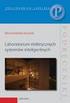 Materiały pomocnicze do laboratorium z Architektury Komputerów II. Konfiguracja wirtualnej maszyny PC 1. Krótka charakterystyka programu Microsoft Virtual PC. Microsoft Virtual PC jest emulatorem komputera
Materiały pomocnicze do laboratorium z Architektury Komputerów II. Konfiguracja wirtualnej maszyny PC 1. Krótka charakterystyka programu Microsoft Virtual PC. Microsoft Virtual PC jest emulatorem komputera
Volume Snapshot for Mac OS X. Podręcznik użytkownika
 Volume Snapshot for Mac OS X Podręcznik użytkownika Spis treści Wstęp...3 Omówienie funkcji...3 Główne funkcje...3 Obsługiwane nośniki...3 Migawka kontra archiwizacja pliku...4 Pierwsze kroki...4 Wymagania
Volume Snapshot for Mac OS X Podręcznik użytkownika Spis treści Wstęp...3 Omówienie funkcji...3 Główne funkcje...3 Obsługiwane nośniki...3 Migawka kontra archiwizacja pliku...4 Pierwsze kroki...4 Wymagania
Korzystanie z edytora zasad grupy do zarządzania zasadami komputera lokalnego w systemie Windows XP
 Korzystanie z edytora zasad grupy do zarządzania zasadami komputera lokalnego w systemie Windows XP W tym opracowaniu opisano, jak korzystać z edytora zasad grupy do zmiany ustawień zasad lokalnych dla
Korzystanie z edytora zasad grupy do zarządzania zasadami komputera lokalnego w systemie Windows XP W tym opracowaniu opisano, jak korzystać z edytora zasad grupy do zmiany ustawień zasad lokalnych dla
Systemy operacyjne. Zasady lokalne i konfiguracja środowiska Windows 2000
 Instytut Sterowania i Systemów Informatycznych Uniwersytet Zielonogórski Systemy operacyjne Laboratorium Zasady lokalne i konfiguracja środowiska Windows 2000 Cel ćwiczenia Celem ćwiczenia jest zapoznanie
Instytut Sterowania i Systemów Informatycznych Uniwersytet Zielonogórski Systemy operacyjne Laboratorium Zasady lokalne i konfiguracja środowiska Windows 2000 Cel ćwiczenia Celem ćwiczenia jest zapoznanie
Narzędzie Setup. Instrukcja obsługi
 Narzędzie Setup Instrukcja obsługi Copyright 2007 Hewlett-Packard Development Company, L.P. Windows jest zastrzeżonym znakiem towarowym firmy Microsoft Corporation, zarejestrowanym w USA. Informacje zawarte
Narzędzie Setup Instrukcja obsługi Copyright 2007 Hewlett-Packard Development Company, L.P. Windows jest zastrzeżonym znakiem towarowym firmy Microsoft Corporation, zarejestrowanym w USA. Informacje zawarte
weblsp Wybór przeglądarki i jej ustawienia Instrukcja ADH-Soft sp. z o.o., ul. 17 Stycznia 74, Warszawa
 weblsp Wybór przeglądarki i jej ustawienia Instrukcja ADH-Soft sp. z o.o., ul. 17 Stycznia 74, 02-146 Warszawa www.adh.com.pl Spis treści 1. Wydajność aplikacji po stronie klienta... 3 2. Wybór przeglądarki
weblsp Wybór przeglądarki i jej ustawienia Instrukcja ADH-Soft sp. z o.o., ul. 17 Stycznia 74, 02-146 Warszawa www.adh.com.pl Spis treści 1. Wydajność aplikacji po stronie klienta... 3 2. Wybór przeglądarki
Boot Camp Podręcznik instalowania oraz konfigurowania
 Boot Camp Podręcznik instalowania oraz konfigurowania Spis treści 3 Wstęp 4 Co jest potrzebne? 5 Omówienie instalacji 5 Krok 1: Sprawdź dostępność uaktualnień 5 Krok 2: Przygotuj Maca do zainstalowania
Boot Camp Podręcznik instalowania oraz konfigurowania Spis treści 3 Wstęp 4 Co jest potrzebne? 5 Omówienie instalacji 5 Krok 1: Sprawdź dostępność uaktualnień 5 Krok 2: Przygotuj Maca do zainstalowania
Instrukcja instalacji aplikacji Generator Wniosków Aplikacyjnych Edytor.
 Instrukcja instalacji aplikacji Generator Wniosków Aplikacyjnych Edytor. Parametry sprzętowe i systemowe wymagane do pracy Generatora Wniosków Aplikacyjnych - Edytor. Minimalne wymagania sprzętowe i systemowe
Instrukcja instalacji aplikacji Generator Wniosków Aplikacyjnych Edytor. Parametry sprzętowe i systemowe wymagane do pracy Generatora Wniosków Aplikacyjnych - Edytor. Minimalne wymagania sprzętowe i systemowe
